- in အန်းဒရွိုက် by အဒ်မင်
Android တွင် .estars ကိုအသုံးပြုနည်း

ဖိုင်မန်နေဂျာ အပလီကေးရှင်းများသည် Android ဖုန်းများရှိ ဖိုင်များနှင့် ဖိုဒါများကို စီမံခန့်ခွဲရာတွင် အဆင်ပြေပါသည်။ ဖိုင်တွဲများကို ဖန်တီးခြင်း၊ တည်းဖြတ်ခြင်းနှင့် တစ်နေရာမှ တစ်နေရာသို့ ရွှေ့ခြင်းမှ မလိုလားအပ်သော အချက်အလက်များကို ဖျက်ခြင်းအထိ၊ ဖိုင်မန်နေဂျာသည် အားလုံးတွင် ကူညီပေးပါသည်။ ES file explorer သည် ဖိုင်လုပ်ငန်းကို အဆင်ပြေစွာ လုပ်ဆောင်နိုင်သောကြောင့် အတော်လေးရေပန်းစားသော application တစ်ခုဖြစ်သည်။ ES ဖိုင်ရှာဖွေသူများတွင် အများအပြားထည့်သွင်းထားသောဖိုင်တွဲများရှိပြီး .estrongs သည် ၎င်းတို့ထဲမှတစ်ခုဖြစ်သည်။ ဤဝှက်ထားသောဖိုင်တွဲအကြောင်း သင်သိချင်နေပါက၊ သင်သည် Android ရှိ estrongs များအကြောင်း သိရန် မှန်ကန်သောနေရာသို့ ရောက်ရှိနေပြီဖြစ်သည်။ သင့်မေးခွန်းများကိုလည်း ကျွန်ုပ်တို့ဖြေကြားပေးပါမည်။ estrongs ဆိုသည်မှာ အဘယ်နည်းနှင့် estrong များကို ဖျက်ရန် ဘေးကင်းပါသနည်း။
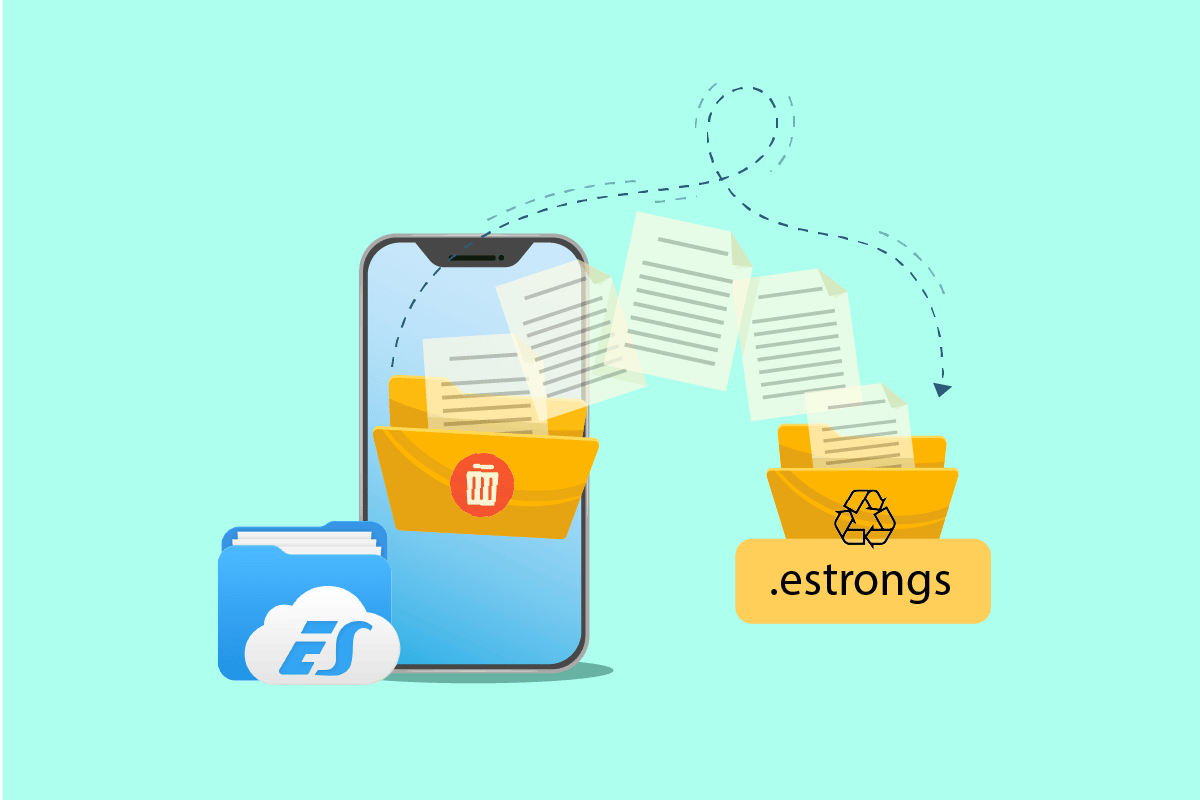
Android တွင် .estars ကိုအသုံးပြုနည်း
ES file explorer သည် ဖုန်း၏စွမ်းဆောင်ရည်ကို တစ်ပြိုင်နက်တည်း အကောင်းဆုံးဖြစ်အောင် လုပ်ဆောင်ပေးကာ သင့် Android စက်ရှိ ဖိုင်များနှင့် ဒေတာများကို စီစဉ်ပေးသည့် ပြင်ပအဖွဲ့အစည်းတစ်ခုဖြစ်သည်။
- ES file explorer ထဲမှာပဲ ရှိပါတော့တယ်။ဖိုင်တွဲများစွာ မတူညီသောလုပ်ဆောင်ချက်များနှင့်. ထိုဖိုင်တွဲတစ်ခုမှာ .estongs ဖြစ်သည်။ ဒီrecycle Bin အပါအဝင် ၎င်းအတွင်း၌ ဖိုင်တွဲခွဲများ ပါရှိသည်။.
- ကပါဝင်သည်ဖိုင်များနှင့်ဒေတာအားလုံးES ဖိုင်ရှာဖွေသူမှ ဖျက်လိုက်သော။
- ဒီဒေတာများကို စာကြည့်တိုက်မှ ပျက်ကွက်ပြီး ရှာတွေ့နိုင်ပါသည်။ ဝှက်ထားသည်။ ခိုင်မာသည်။. ထို့ကြောင့်၊ estrongs ဖိုင်သည် ဖိုင်မန်နေဂျာမှ ဖျက်လိုက်သော ဒေတာအားလုံး၏ အိမ်ဖြစ်ပြီး အသုံးပြုသူမှ ၎င်းတို့ကို ဖျက်ရန် ဆုံးဖြတ်သည်အထိ ၎င်းတို့ကို လုံခြုံစွာ သိမ်းဆည်းထားသည်ဟု ဆိုရပေမည်။
ကိုလည်းကြည့်ပါ-
Android တွင် Group Messaging ပြုလုပ်နည်း
Android တွင်မည်သည့်ဂိမ်းကို Hack မည်နည်း။
Android တွင် ပိတ်ဆို့ထားသော ဆိုက်များကို ဝင်ရောက်နည်း
Android Phone Settings Menu ကို ဘယ်လိုဖွင့်ရမလဲ
Android တွင် Storage TWRP ကို တပ်ဆင်၍မရပါက ဖြေရှင်းပါ။
Estrongs ကို ဖျက်ရန် ဘေးကင်းပါသလား။
နေရာမလုံလောက်ခြင်းသည် စမတ်ဖုန်းအသုံးပြုသူတိုင်း တစ်ချိန်ချိန်တွင် ကြုံတွေ့ရသည့် ပြဿနာတစ်ခုဖြစ်သည်။ ဖျက်လိုက်သော ဖိုင်တွဲများကို ထိန်းသိမ်းထားရန် ခိုင်မာသော Android ၏ စွမ်းရည်ကြောင့် ဤသည်မှာ ဖြစ်ပေါ်လာခြင်းဖြစ်သည်။ အကယ်၍ သင်သည် ဤနေရာလွတ်ကို ဖယ်ရှားပြီး estrongs များကို ဖျက်ရန် အန္တရာယ်ကင်းလားဟု တွေးတောနေပါက အဖြေမှာ အဖြေဖြစ်သည်။ဟုတ်တယ်estrong များကို ဖျက်ရန် ဘေးကင်းပါသည်။ သင်သည် estrong များကို ဖျက်နိုင်သော်လည်း ၎င်းသည် အရေးကြီးသည်။အရေးကြီးသော စာရွက်စာတမ်းနှင့် ဖိုင်တိုင်းကို အရန်သိမ်းပါ။ဖျက်တော့မည်။ ၎င်းတို့ကို estrongs ဖိုင်တွဲမှ ဖျက်လိုက်သည်နှင့် ၎င်းတို့ကို ပြန်လည်ရယူရန် မဖြစ်နိုင်သောကြောင့် ဖြစ်သည်။ မည်သို့ပင်ဆိုစေကာမူ၊ ဤဖိုင်တွဲကို ဖျက်လိုက်ခြင်းက သင့်ဖုန်းတွင် နေရာအများအပြားကို လွတ်စေပြီး သင့်ဖုန်း၏မှတ်ဉာဏ်ကို လွတ်စေမည်ဖြစ်သည်။ ထို့ကြောင့် estrong များကို ဖျက်ရန် ဘေးကင်းပါသည်။
Estrongs ၏အရေးပါမှု
ES file explorer ရှိ ES file explorer တွင် estrongs folder သည် အဘယ်ကြောင့် အရေးကြီးသည်ကို သင်သိချင်နေပါက၊ ဤအကြောင်းအရာကို နှစ်သက်သော အကြောင်းပြချက် အနည်းငယ်ရှိပါသည်။
- ၎င်းသည် စက်ကို ချောမွေ့စွာလည်ပတ်ရန် ကူညီပေးသည်။
- ၎င်းသည် မတော်တဆ ပျက်သွားသော ဖိုင်များ သို့မဟုတ် ဒေတာများကို ပြန်လည်ရယူရန် ကူညီပေးသည်။
- ၎င်းသည် ES ဖိုင်မန်နေဂျာ၏ recycle Bin ဖိုင်တွဲတွင် ဝှက်ထားသော ဖုန်းဒစ်ဂျစ်တိုက်မှ ဖျက်လိုက်သောဒေတာများကို ဝေးဝေးတွင် ထားပေးသည်။
- ဖိုင်တွဲများ စီစဉ်ပေးခြင်းကြောင့် အလွယ်တကူ ဝင်ရောက်နိုင်မှု။
- estrongs Android ၏အကူအညီဖြင့် ဒေတာမျှဝေခြင်းသည် ပိုမိုလွယ်ကူသည်။
ES ဖိုင်ရှာဖွေသူ estrongs သည် ဖိုဒါခွဲများစွာပါဝင်သော ES ဖိုင်ရှာဖွေသူတွင်ရှိသော ဖိုင်တွဲတစ်ခုဖြစ်သည်။ သင် estrongs ကိုအသုံးပြုလိုပါက၊ ၎င်းသည်မည်သို့အလုပ်လုပ်သည်ကိုထည့်သွင်းရန်နှင့်နားလည်ရန်ပထမဆုံးအရေးကြီးသည်။ ထို့ကြောင့်၊ ဤဘက်စုံသုံး ဖိုင်မန်နေဂျာနှင့် ၎င်း၏ ပိုင်ဆိုင်မှုများကို ရှင်းလင်းစေပြီး ကျွန်ုပ်တို့အား ပိုမိုနားလည်လာစေမည့် နည်းလမ်းအချို့ကို လေ့လာကြည့်ကြပါစို့။
မှတ်စု- စမတ်ဖုန်းများတွင် တူညီသောဆက်တင်ရွေးချယ်စရာများမရှိသောကြောင့် ထုတ်လုပ်သူမှထုတ်လုပ်သူသို့ကွဲပြားသောကြောင့်၊ မှန်ကန်သောဆက်တင်များကိုမပြောင်းမီသေချာပါစေ။ အောက်ပါအဆင့်များကို Android, OnePlus Nord တွင်လုပ်ဆောင်ခဲ့သည်။
အဆင့် 1: ES File Explorer ကို install လုပ်ပါ။
In-built file managers နှင့် အခြားသော application များကြောင့်၊ES ဖိုင်ရှာဖွေသူပလက်ဖောင်းများစွာမှ ဖြုတ်ချခဲ့သည်။ ၎င်းကို Android စက်များတွင် ဒေါင်းလုဒ်လုပ်နိုင်သေးသည်။ ဖိုင်ကိုဒေါင်းလုဒ်လုပ်ရန် သင့်မိုဘိုင်းဆက်တင်များကို ပြင်ဆင်ပါ။ အောက်ပါအဆင့်များကို လိုက်နာပါ
1. သွားပါ။ချိန်ညှိချက်များသင့် Android စက်ပစ္စည်းပေါ်တွင်
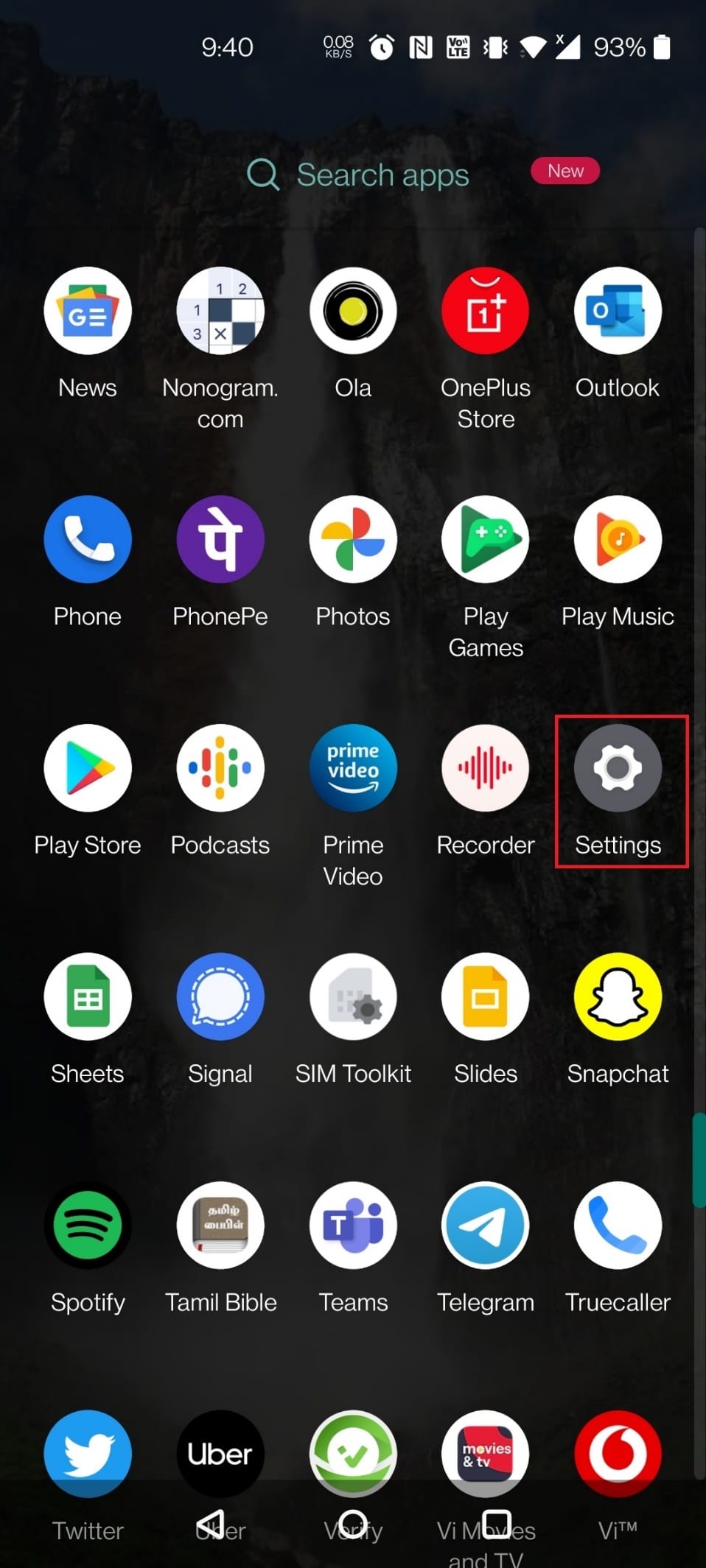
2. ကိုနှိပ်ပါ။အက်ပ်များနှင့် အကြောင်းကြားချက်များ.
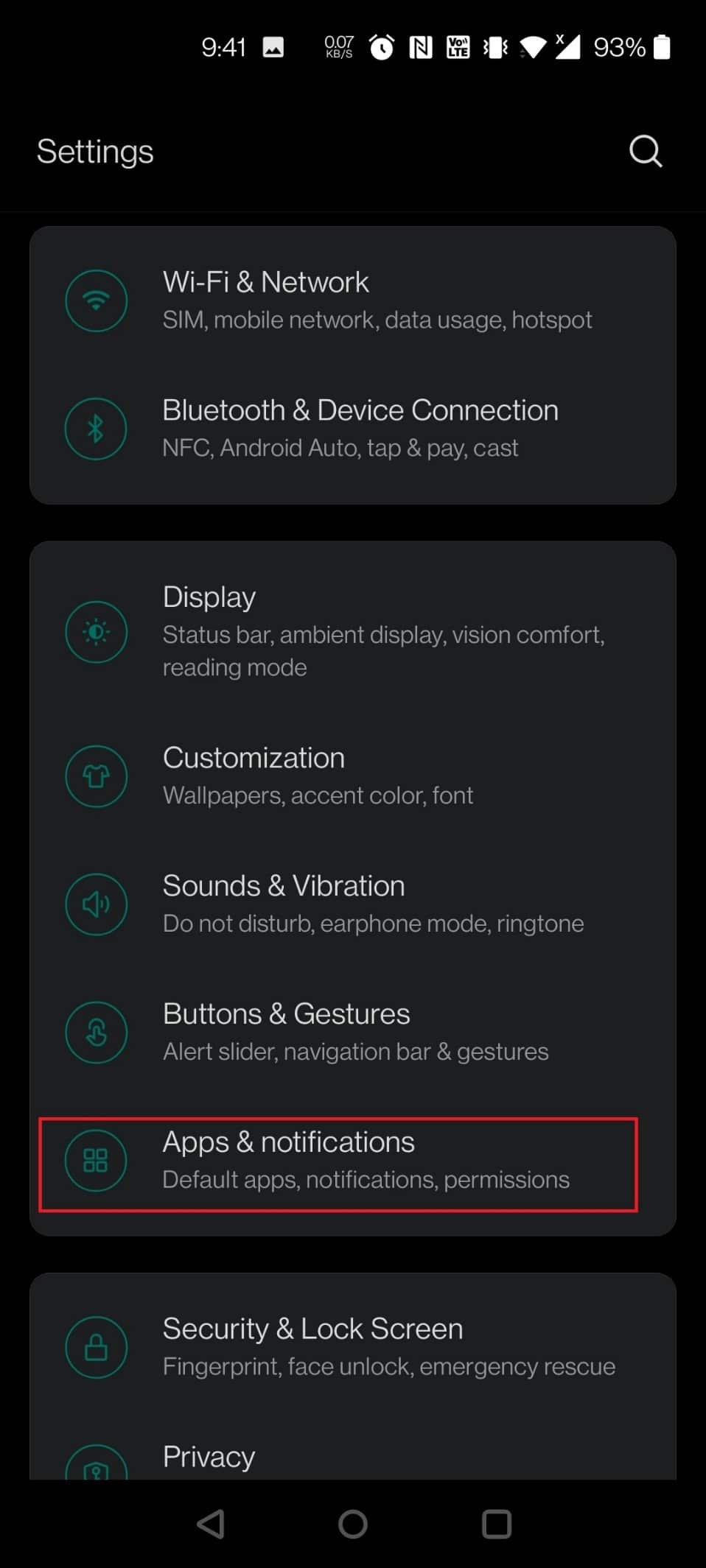
3. ကိုနှိပ်ပါ။အထူးအက်ပ်ဝင်ရောက်ခွင့်.
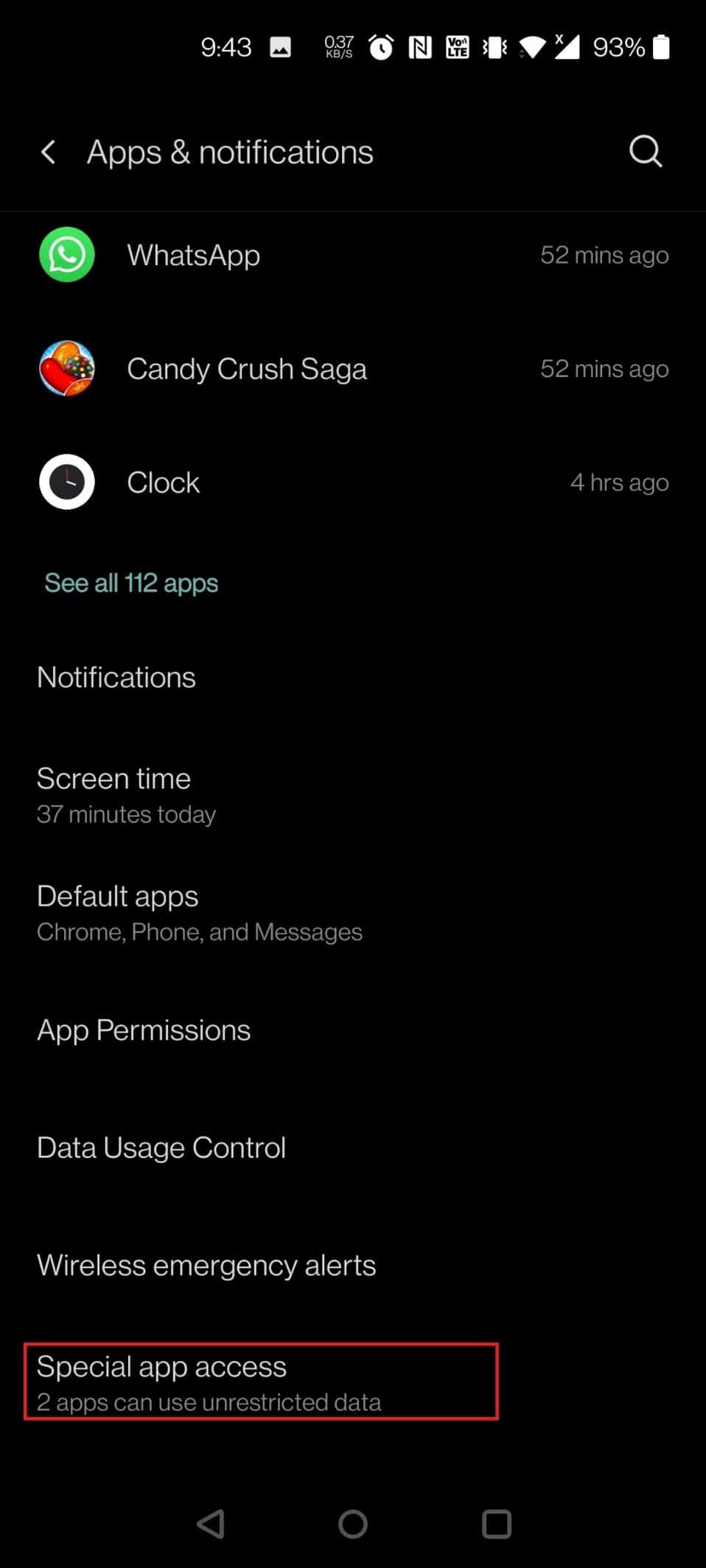
4. အောက်ကိုဆင်းပြီး အပေါ်ကို နှိပ်ပါ။အမည်မသိအက်ပ်များကို ထည့်သွင်းပါ။.
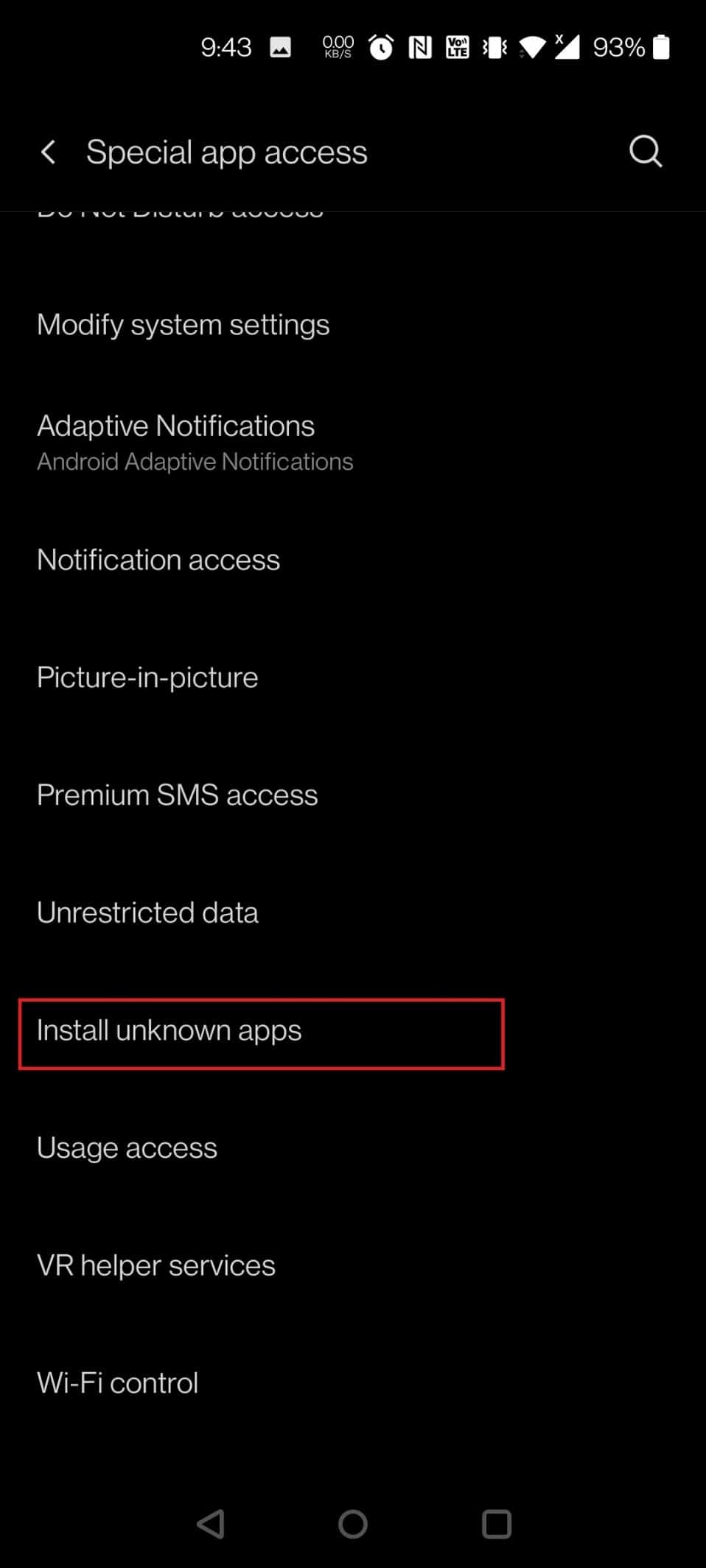
5. ကိုရှာပါ။ဘရောက်ဆာapk ဖိုင်ကို install လုပ်လိုသောနေရာမှ ဒါဆိုရင်,ရုန်းတယ်။ရွေးချယ်ပြီးပါပြီ။ ကိုနှိပ်ပါ။ရုန်းတယ်။.
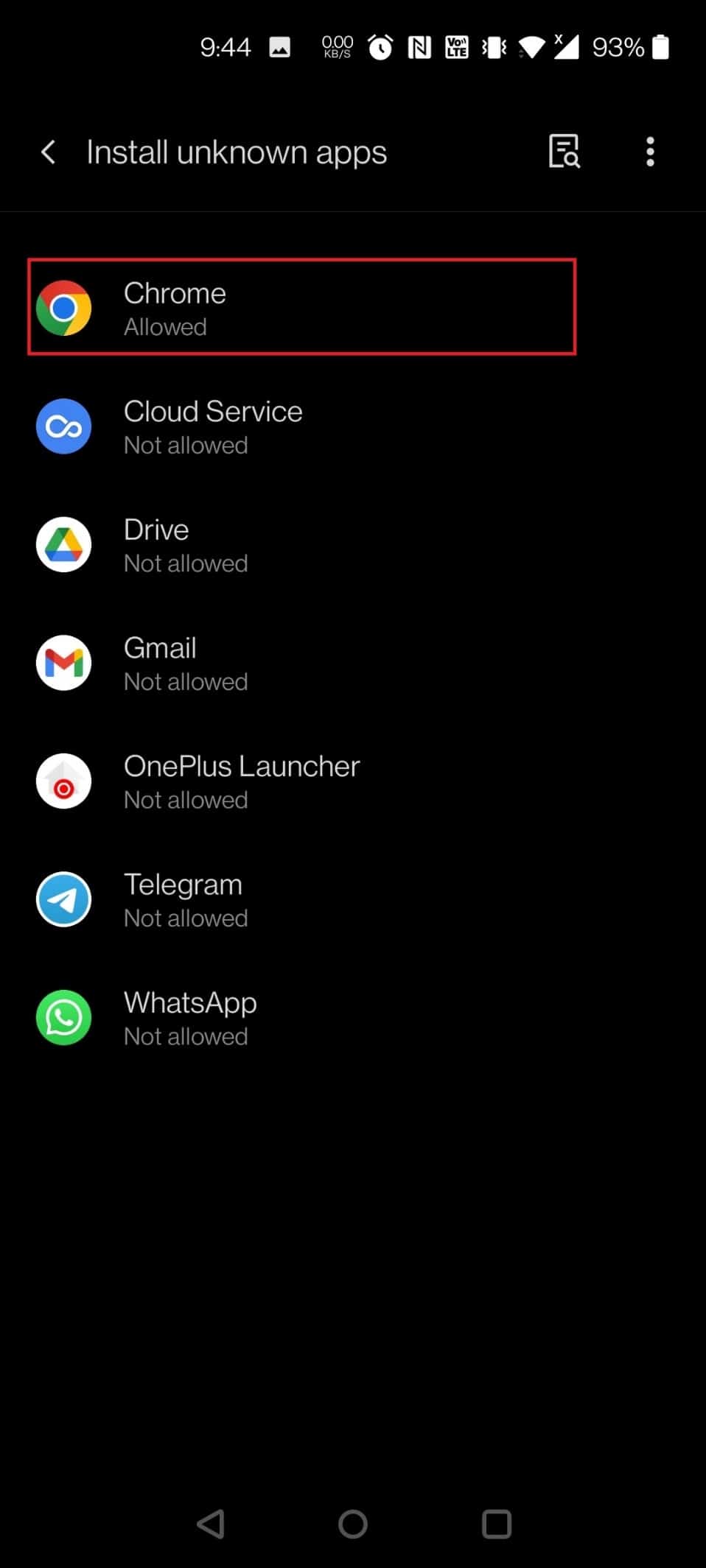
6. ရွေးချယ်ခွင့်အတွက် ခလုတ်ကိုဖွင့်ပါ။ဤအရင်းအမြစ်မှခွင့်ပြုပါ။.
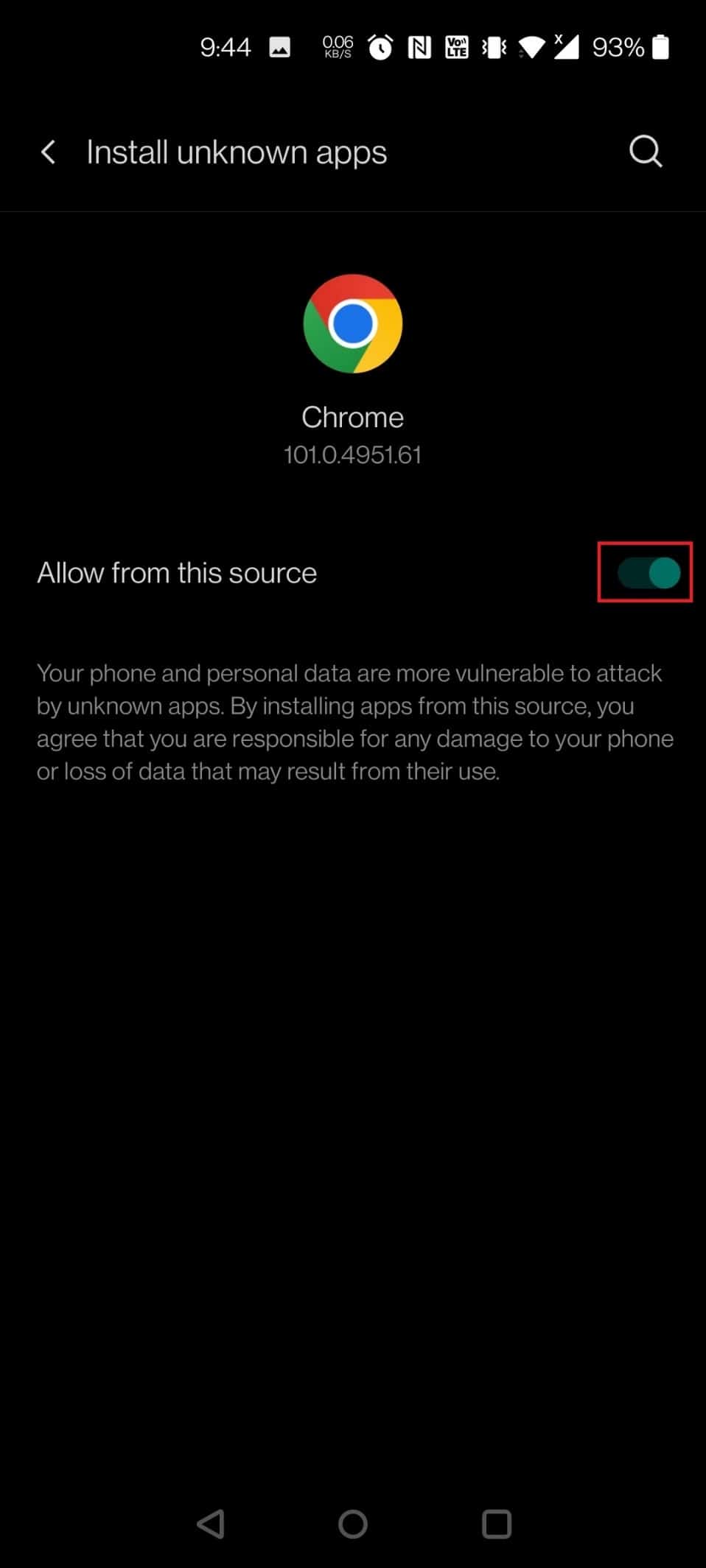
7. ဒေါင်းလုဒ်လုပ်ပါ။ES File Explorer APKမှAPK Pure ဝဘ်ဆိုဒ်.
8. ကိုနှိပ်ပါ။APK ကိုဒေါင်းလုဒ်လုပ်ပါ။ ခလုတ်။
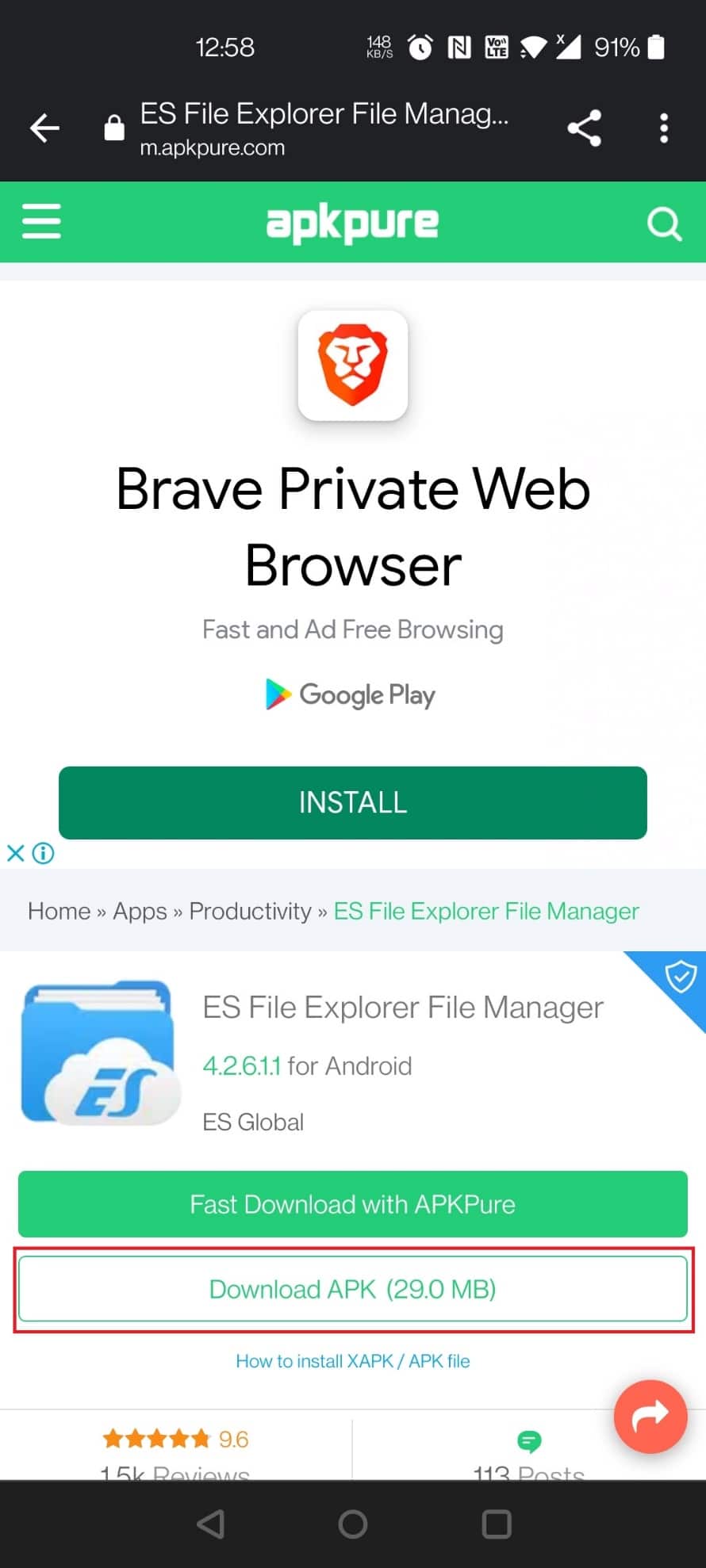
9. ကိုနှိပ်ပါ။ထည့်သွင်းထားသော APK.
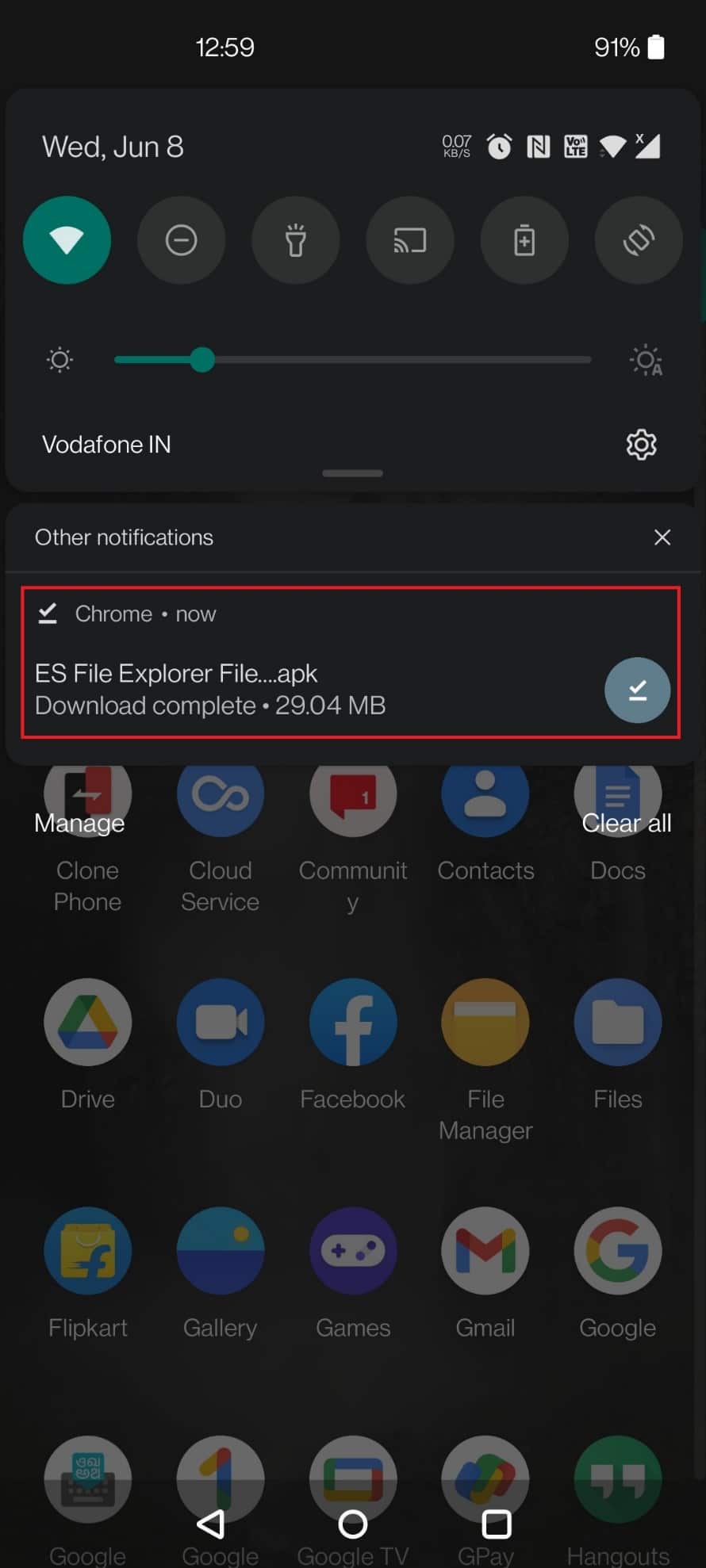
10. ကိုနှိပ်ပါ။တပ်ဆင်ပါ။pop-up ထဲမှာ။
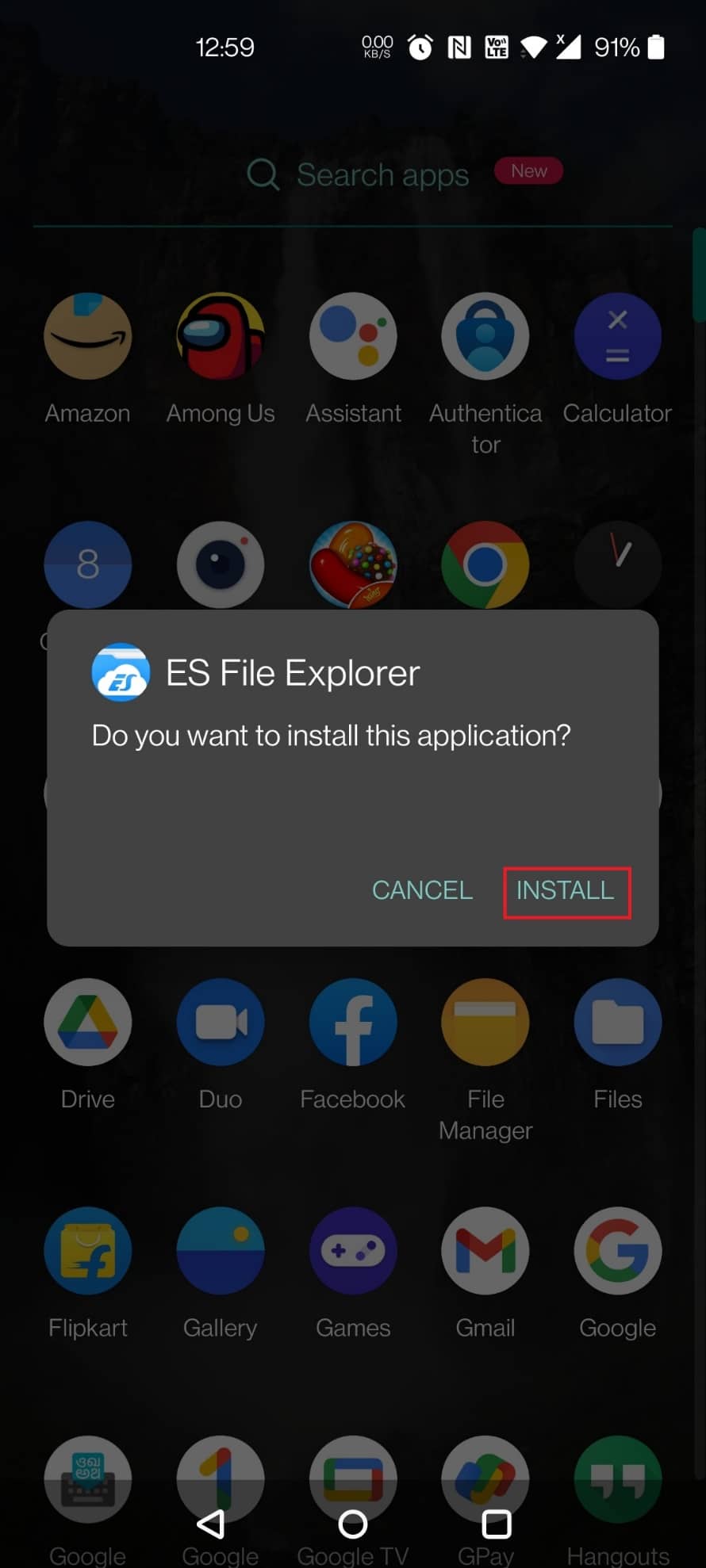
ဖတ်ရန်-Android တွင် MOBI ဖိုင်များဖွင့်နည်း
အဆင့် 2: ဖိုင်စီမံခန့်ခွဲမှုကို လုပ်ဆောင်ပါ။
ပထမဦးစွာ၊ အခြားအရာများကို မစဉ်းစားမီ၊ .estrongs ဖိုင်ကိုအသုံးပြုရန် ES ဖိုင်ရှာဖွေသူရှိ ဖိုင်များကို မည်သို့ရှာဖွေစီမံရမည်ကို နားလည်ရန် အရေးကြီးပါသည်။ အလားတူလုပ်ဆောင်ရန်၊ သင့်အား ဖိုင်များအားလုံးကို ခေါ်ဆောင်သွားပြီး ၎င်းတို့ကို အဆင်ပြေစွာ စီမံခန့်ခွဲနိုင်စေမည့် အဆင့်များကို လေ့လာကြည့်ကြပါစို့။
1. စတင်လိုက်ပါ။ES File Explorer အက်ပ်သင့်ဖုန်းပေါ်တွင်
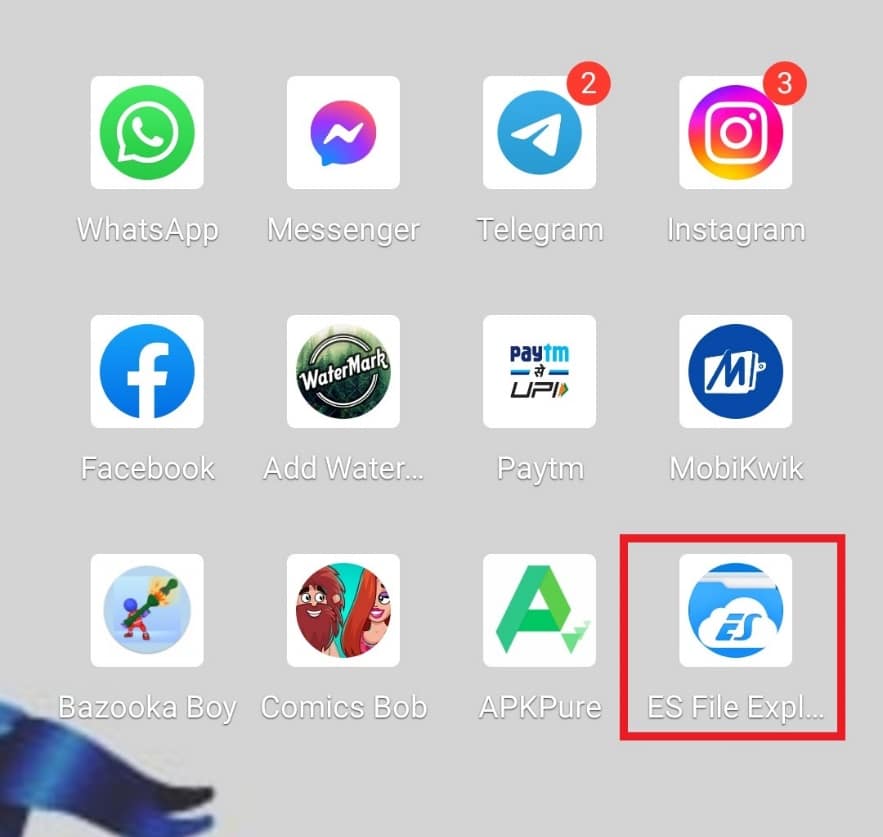
2. ကိုနှိပ်ပါ။အတွင်းပိုင်းသိုလှောင်မှုထိပ်ဆုံးမှာ။
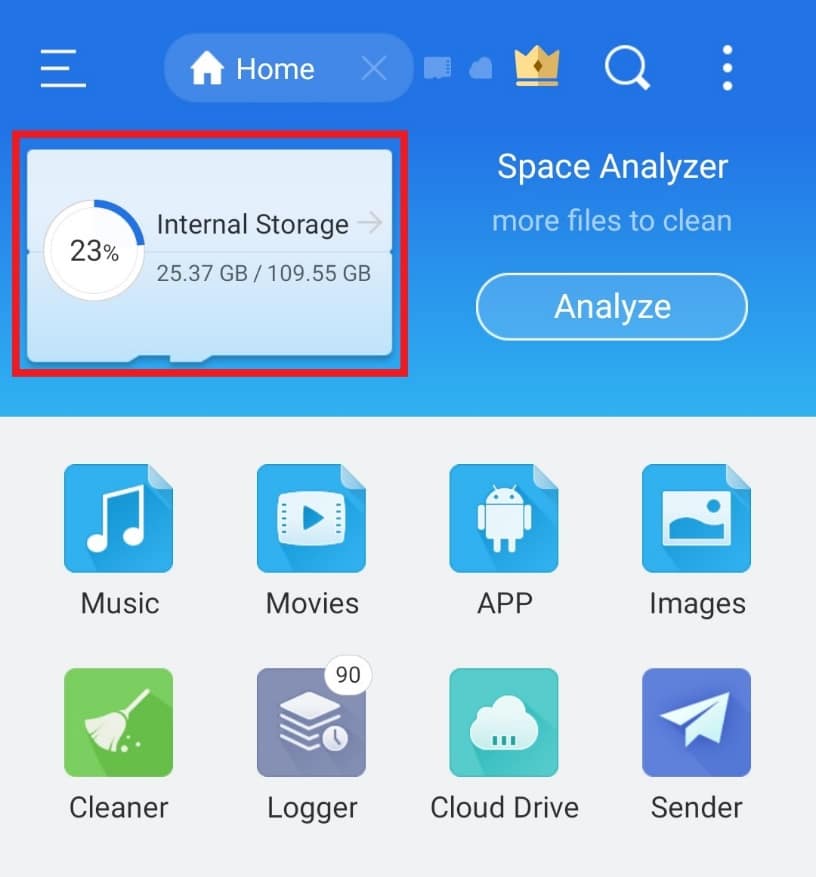
3. ရှာရန်အပေါ်ဆုံးက ဖိုင်နာမည်ကို သုံးပြီးမှန်ဘီလူးအိုင်ကွန်နှင့် သင့်ဖိုင်များကို လိုက်လျောညီထွေ စီမံခန့်ခွဲပါ။
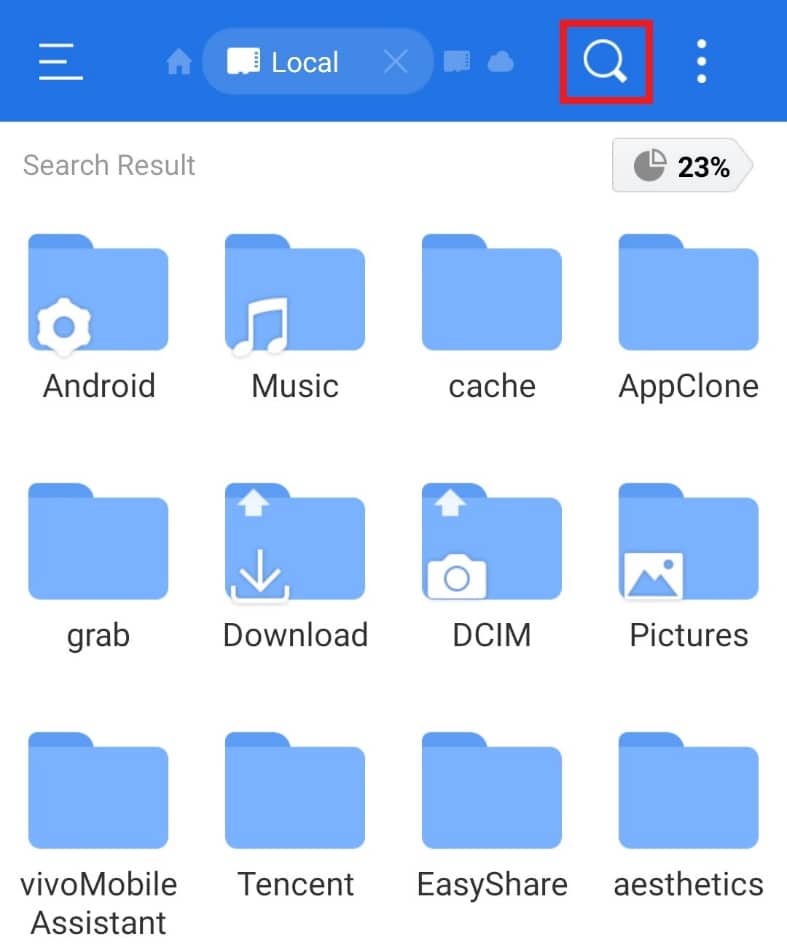
အဆင့် 3- ဖိုင်တွဲများကို ရွှေ့ပါ။
ES ဖိုင်ရှာဖွေသူသည် ဖိုင်တွဲများကို တစ်နေရာမှ တစ်နေရာသို့ ရွှေ့ပေးနိုင်သည်။ ဤလုပ်ဆောင်ချက်သည် သုံးစွဲသူအား ပြောင်းလွယ်ပြင်လွယ်ဖြစ်စေပြီး အဆင်ပြေမှုအရ သီးခြားဖိုင်တွဲတစ်ခုကို စီစဉ်ပေးသည်။ အောက်ပါအဆင့်များကို လိုက်နာပါ
1. ကိုနှိပ်ပါ။အတွင်းပိုင်းသိုလှောင်မှုES File Explorer အက်ပ်တွင်။
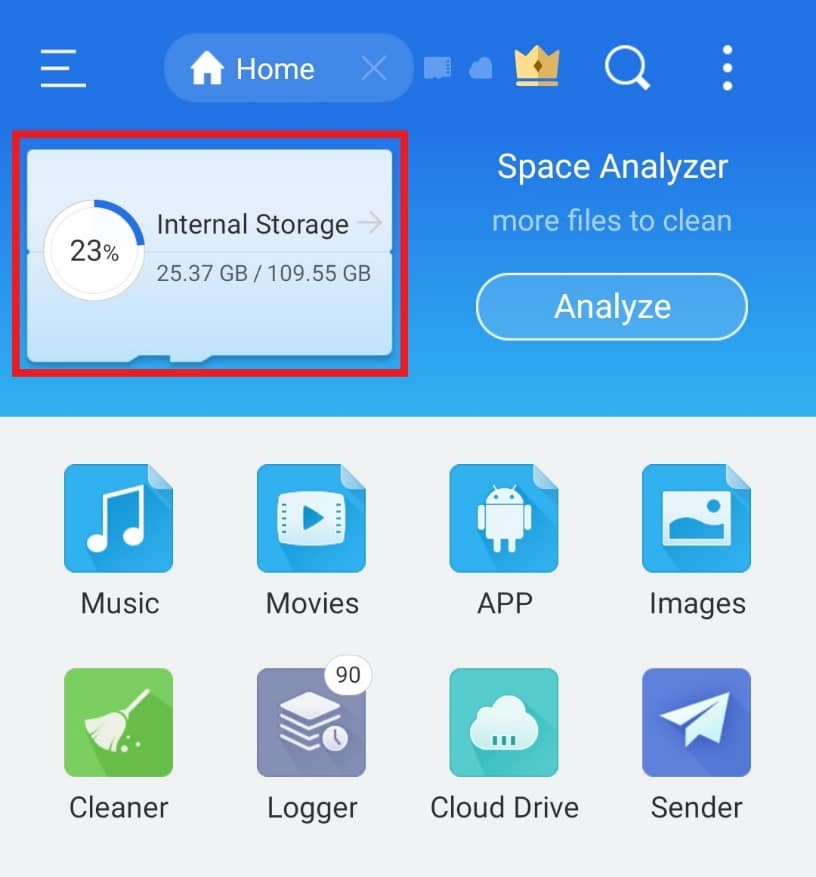
2. အပေါ်ကို ကြာကြာဖိထားပါ။ဖိုင်တွဲသင်ရွှေ့လိုသော ခလုတ်ကိုနှိပ်ပါ။အစက်သုံးစက်အောက်ခြေမှာ။
![]()
3. ရွေးပါ။ရွှေ့ပါ။မီနူးမှ
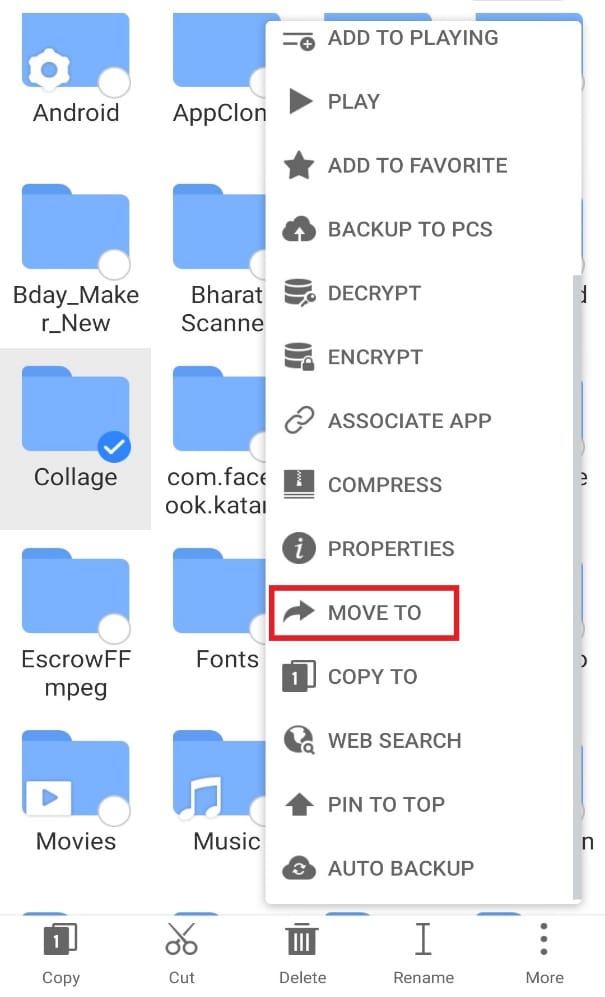
4. ကိုနှိပ်ပါ။ဖိုင်တွဲသင် ၎င်းကို ရွှေ့ပြီး နှိပ်ပါ။ရလား.
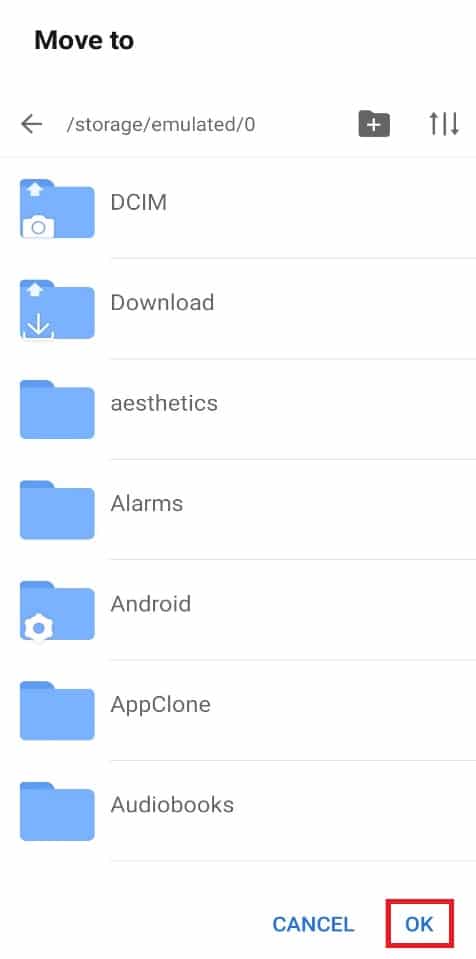
ဖတ်ရန်-သင့်ဖုန်းတွင် သူလျှိုလုပ်ခြင်းရှိ၊ မရှိ စစ်ဆေးနည်း
အဆင့် 4: ဖိုင်များ သို့မဟုတ် ဖိုင်တွဲများကို အမည်ပြောင်းပါ။
ES ဖိုင်ရှာဖွေသူသည် ဖိုင်များနှင့် ဖိုင်တွဲများအတွက် မူရင်းအမည်များကို ပေးဆောင်သည်။ ဖိုင်မန်နေဂျာထံမှ ရှာဖွေရန် အချိန်အနည်းငယ်ကြာနိုင်သည်။ ထို့ကြောင့် သင့်အတွက် ပိုမိုသင့်လျော်စေရန်၊ သင်သည် ဖိုင်များကို သင့်စိတ်ကြိုက်အမည်ပြောင်းနိုင်ပါသည်။ ထိုသို့ပြုလုပ်ရန်၊ သင်သည် အောက်ပါအဆင့်များကို လိုက်နာပြီး Android တွင် estrongs ကို အသုံးပြုနိုင်ပါသည်။
1. ကိုဖွင့်ပါ။ES File Explorerအက်ပ်ကိုနှိပ်ပါ။အတွင်းပိုင်းသိုလှောင်မှု.
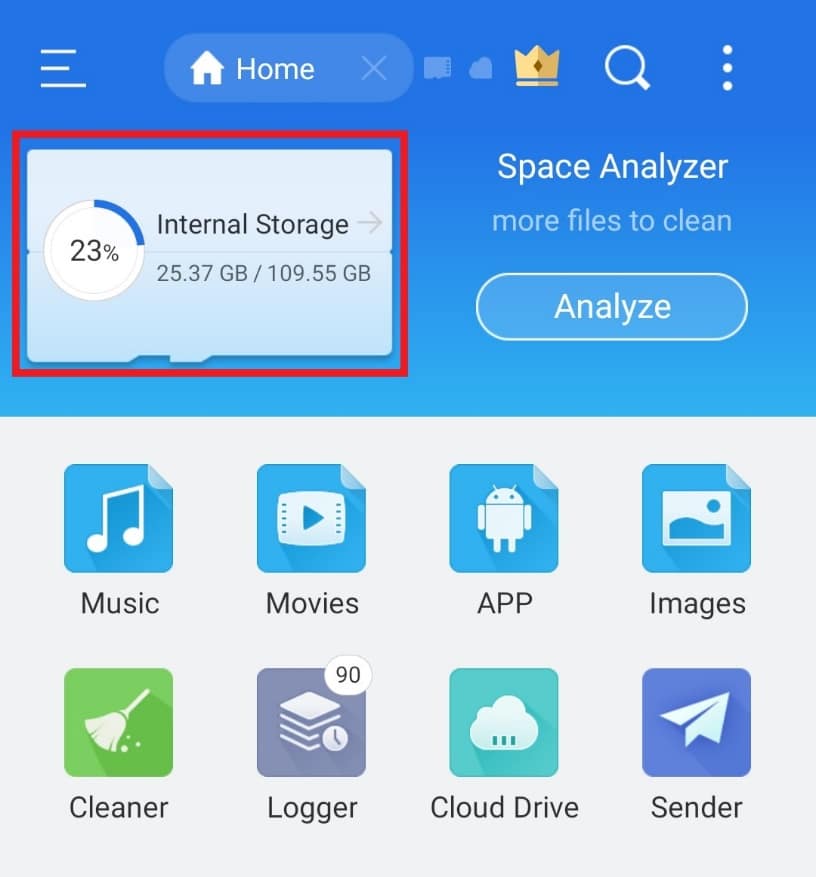
2. အကြာကြီးနှိပ်ပါ။ဖိုဒါတစ်ခုပေါ်တွင် နှိပ်ပါ။အမည်ပြောင်းပါ။အောက်ဖော်ပြပါ menu တွင်ရွေးချယ်မှု။
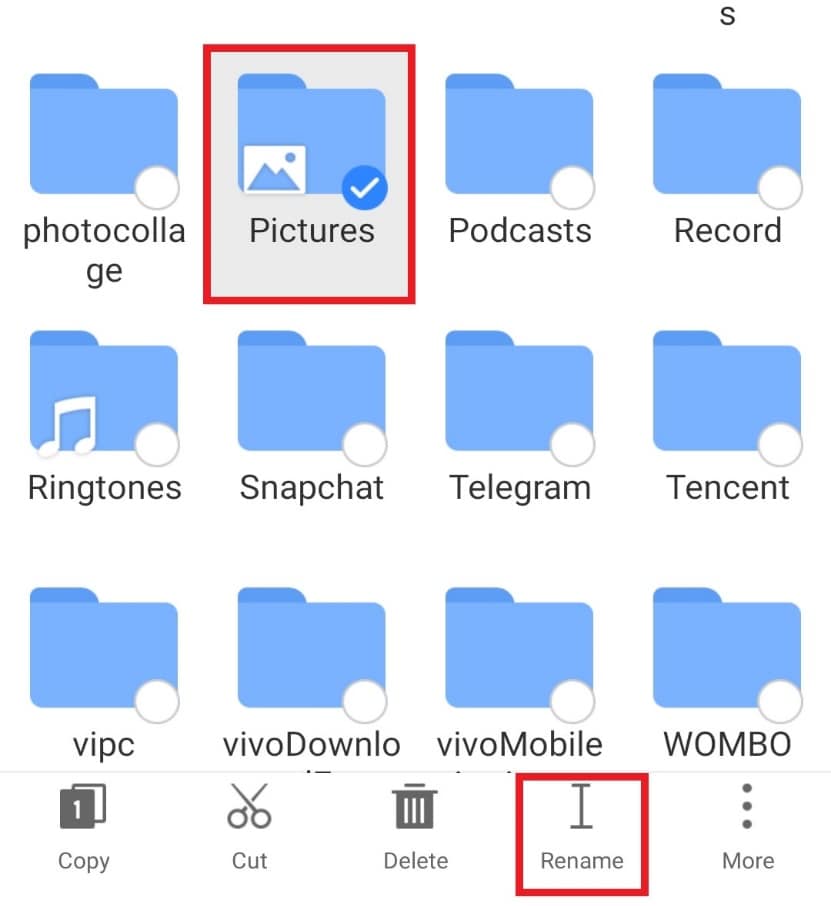
3. ရိုက်ထည့်ပါ။နာမည်အသစ်ဖိုင်အတွက်။
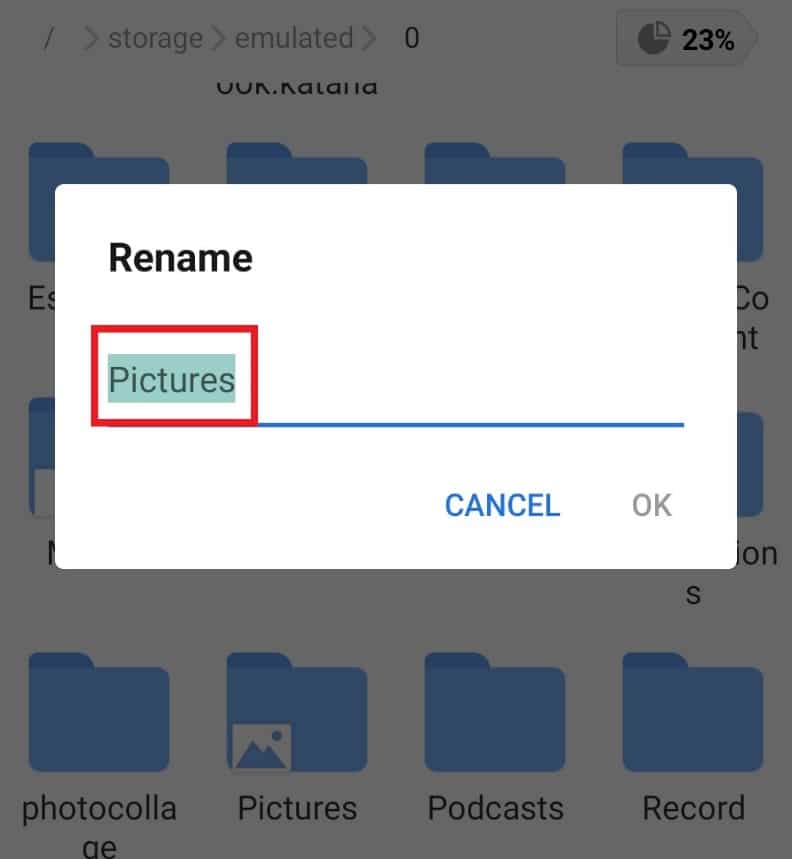
4. ကိုနှိပ်ပါ။အိုကေအပြောင်းအလဲကို သိမ်းဆည်းရန်။
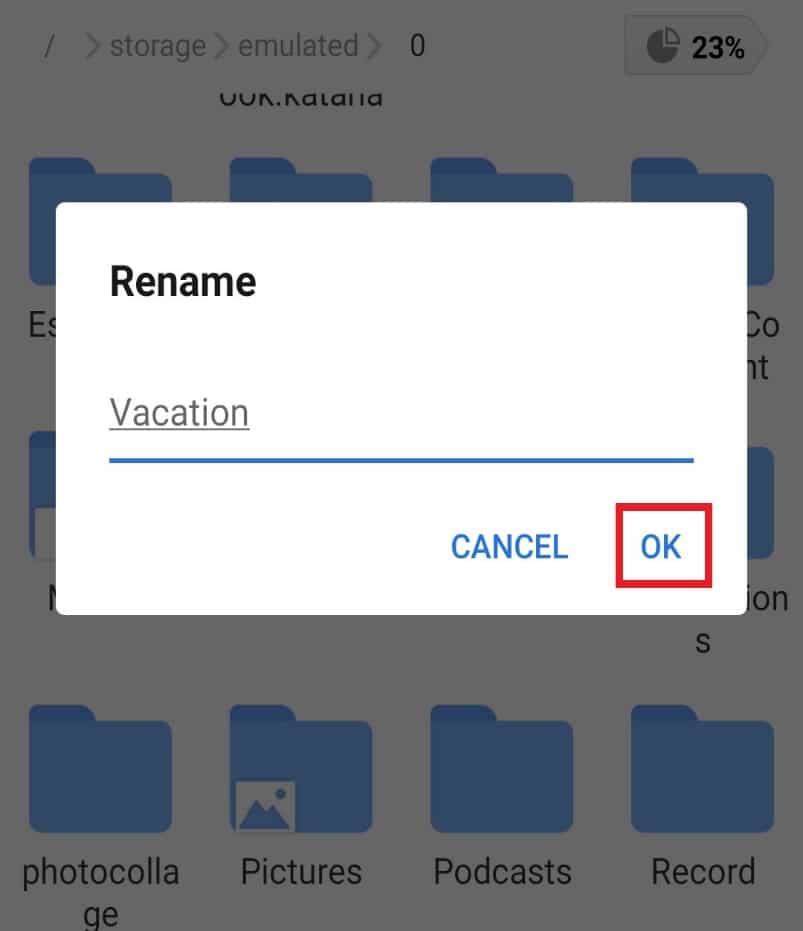
အဆင့် 5: ဖိုင်များကိုခွဲခြမ်းစိတ်ဖြာပါ။
ES ဖိုင်ရှာဖွေသူ၏ အကောင်းဆုံးအစိတ်အပိုင်းမှာ သင့်စမတ်ဖုန်း၏စွမ်းဆောင်ရည်ကို ပိုကောင်းအောင်ပြုလုပ်ရန် ဖိုင်များကို ပိုင်းခြားစိတ်ဖြာနိုင်စေခြင်းဖြစ်ပါသည်။ ဖိုင်များသိမ်းယူထားသော သိုလှောင်မှုမှ ဖိုင်တစ်ခုစီတိုင်း၏ အမျိုးအစားတစ်ခုစီအထိ၊ ဖိုင်ခွဲခြမ်းစိတ်ဖြာခြင်းကိရိယာသည် Android အသုံးပြုသူများအတွက် ကယ်တင်ရှင်ဖြစ်သည်။
1. ပစ်လွှတ်လိုက်ပါ။ES File Explorerကိုနှိပ်ပါ။ခွဲခြမ်းစိတ်ဖြာပါ။.
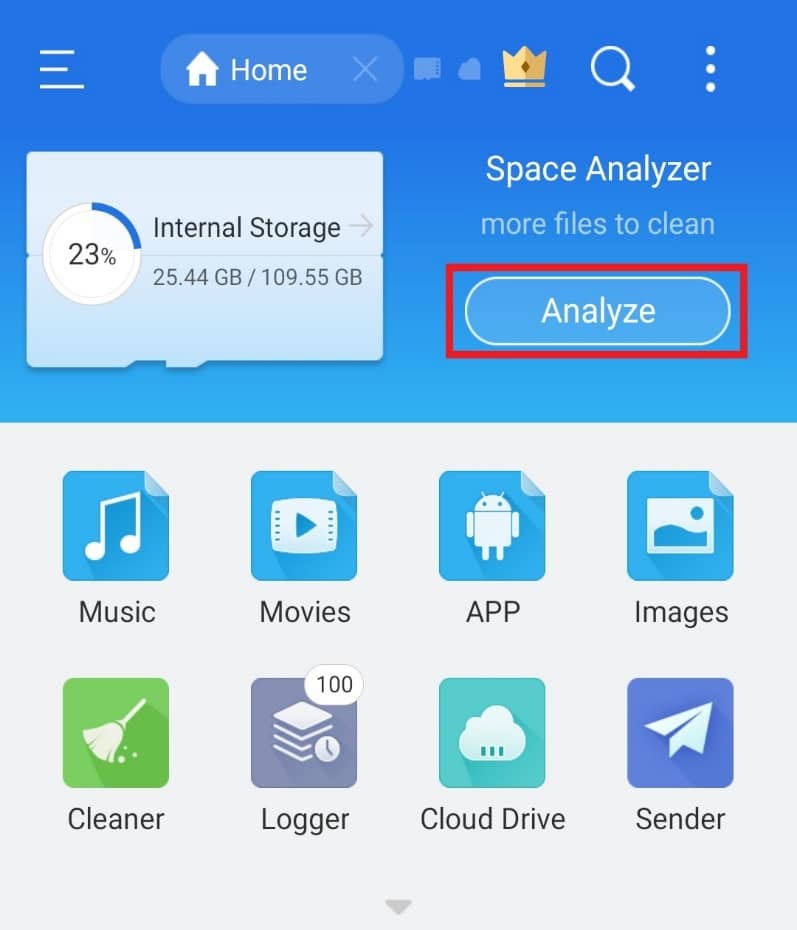
2. ဖွင့်ပါ။ဖိုင်တစ်ခုခုခွဲခြမ်းစိတ်ဖြာလိုသော၊ ဤကိစ္စတွင်၊ ကျွန်ုပ်တို့ရွေးချယ်ခဲ့သည်။အန်းဒရွိုက်.
3. ကိုနှိပ်ပါ။ဤဖိုလ်ဒါကို အသုံးပြုပါ။
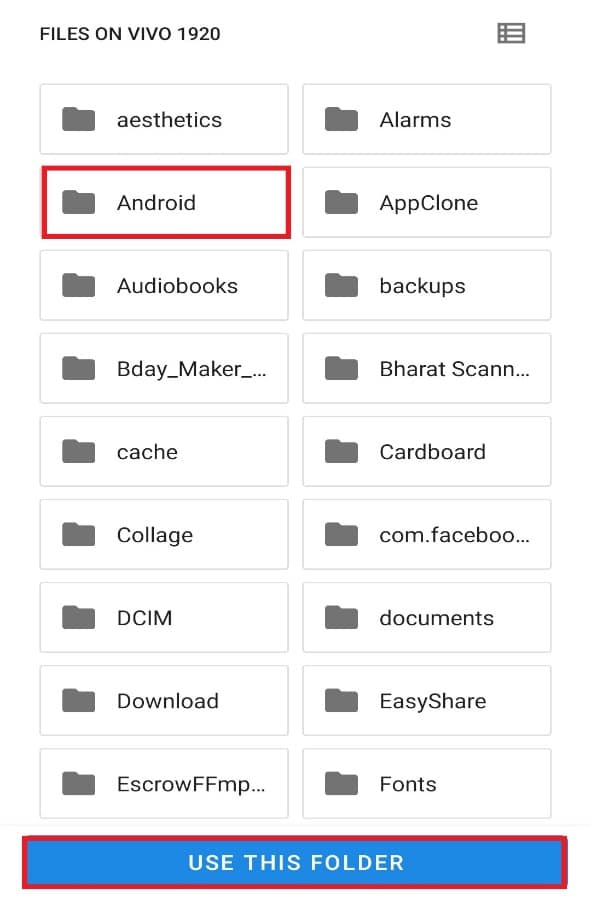
မှတ်စု:ကိုနှိပ်ပါ။ဖိုင်တွဲရှိပါက (ဤနေရာတွင်၊ ၎င်းသည် မီဒီယာဖြစ်သည်) ကိုနှိပ်ပါ။ဤဖိုလ်ဒါကို အသုံးပြုပါ။.
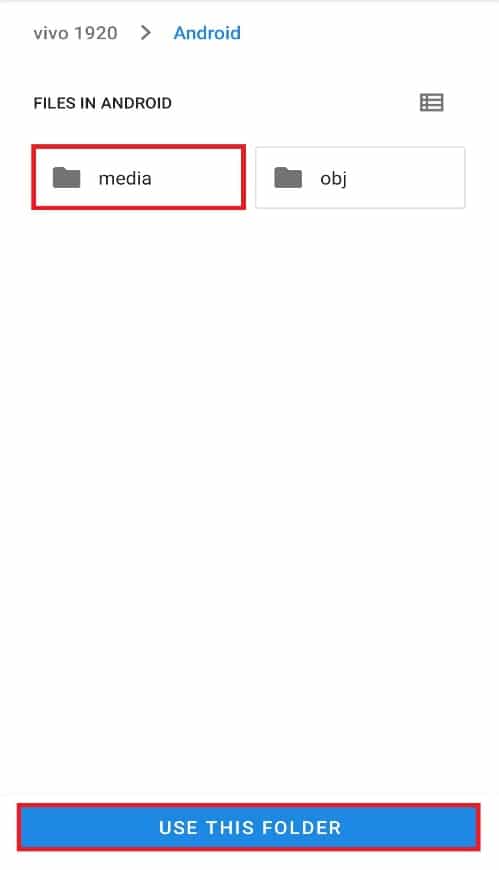
5. ယခုတွင် နှိပ်ပါ။ခွင့်ပြုပါ။Android ရှိဖိုင်များကိုဝင်ရောက်ကြည့်ရှုရန် ES explorer အတွက်။
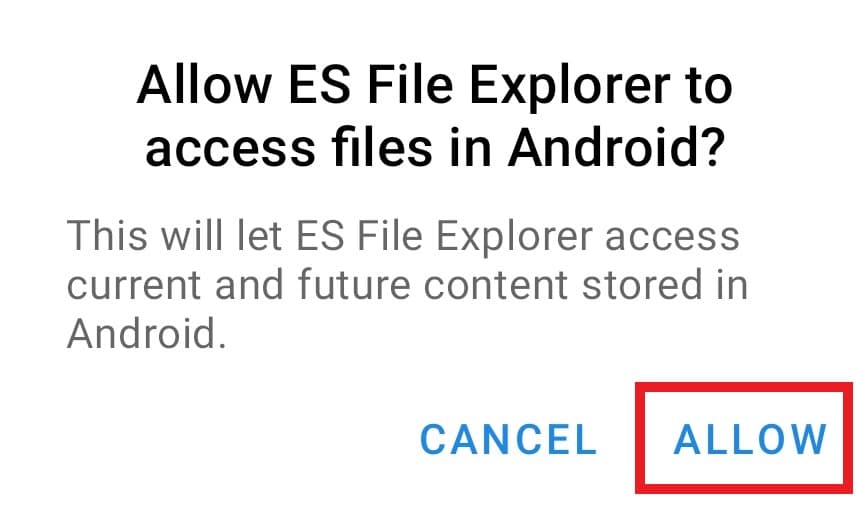
6. ကိုနှိပ်ပါ။မြှား-ဆင်းဖိုင်များ၏တစ်ဦးချင်းစီအစီရင်ခံစာအတွက်အိုင်ကွန်။
![]()
ဖတ်ရန်-Android တွင် အမှိုက်ကို အမြန်ရှင်းရန် နည်းလမ်း 7 ခု
အဆင့် 6- ES File Explorer ဖြင့် Google Drive ကိုဝင်ရောက်ပါ။
သင်၏ Google Drive စာရွက်စာတမ်းများကို စီမံခန့်ခွဲရန် အပလီကေးရှင်းကို ရှာဖွေနေပါက ES ဖိုင်ရှာဖွေသူထက် ဘာမှမသာလွန်ပါ။ ဤဖိုင်မန်နေဂျာ၏အကူအညီဖြင့် သင့် drive တွင် နေရာအများအပြားကို စီစဉ်၊ ဖျက်ကာ ချွေတာနိုင်သည်။ အောက်တွင်ဖော်ပြထားသောအဆင့်များကိုအသုံးပြု၍ သင်၏ Google Drive အကောင့်ကိုဝင်ရောက်ပြီး .estongs ကိုအသုံးပြုပါ-
1. ဖွင့်ပါ။ES ဖိုင်ရှာဖွေသူသင့်စမတ်ဖုန်းပေါ်တွင်။
2. ကိုနှိပ်ပါ။သုံးလိုင်း အိုင်ကွန်မျက်နှာပြင်၏ဘယ်ဘက်အပေါ်ထောင့်တွင်။
![]()
3. ကိုနှိပ်ပါ။ကွန်ရက်ပေါ်လာသော menu မှ
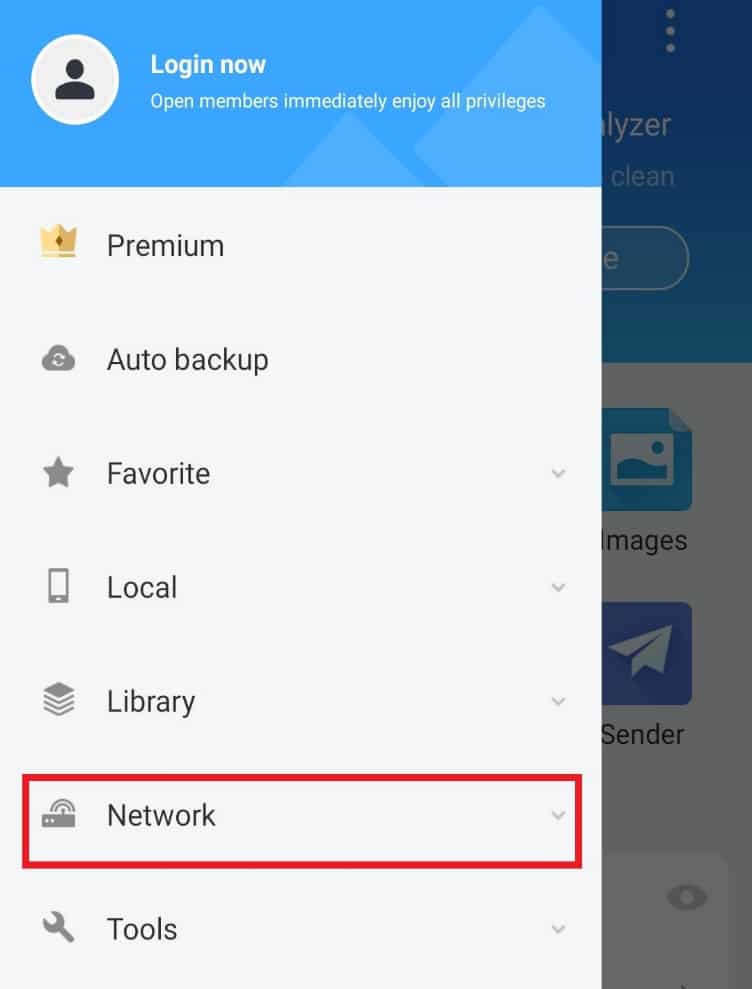
4. ကိုနှိပ်ပါ။Cloud Drive.
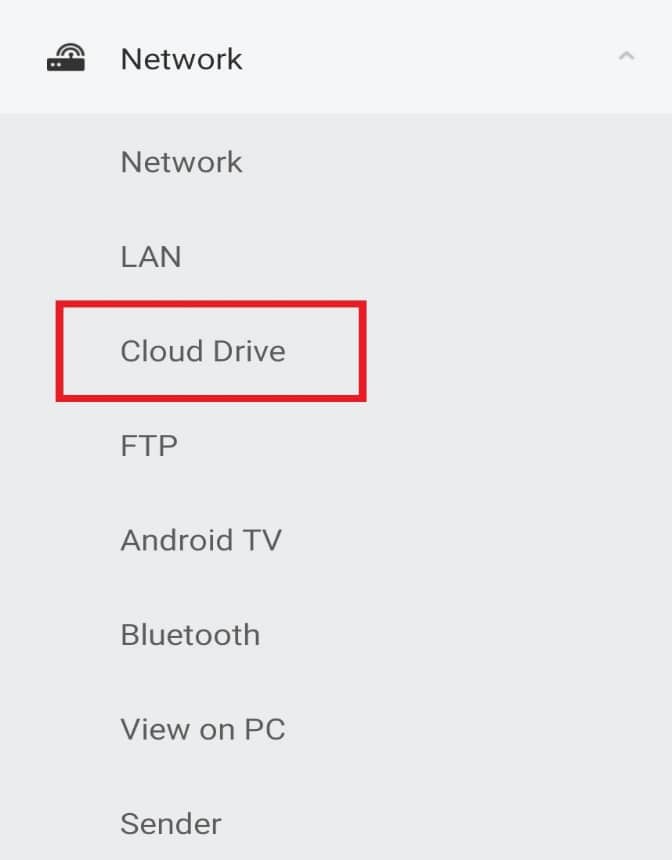
5. ကိုနှိပ်ပါ။Google Drive သို့ အကောင့်ဝင်ပါ။.
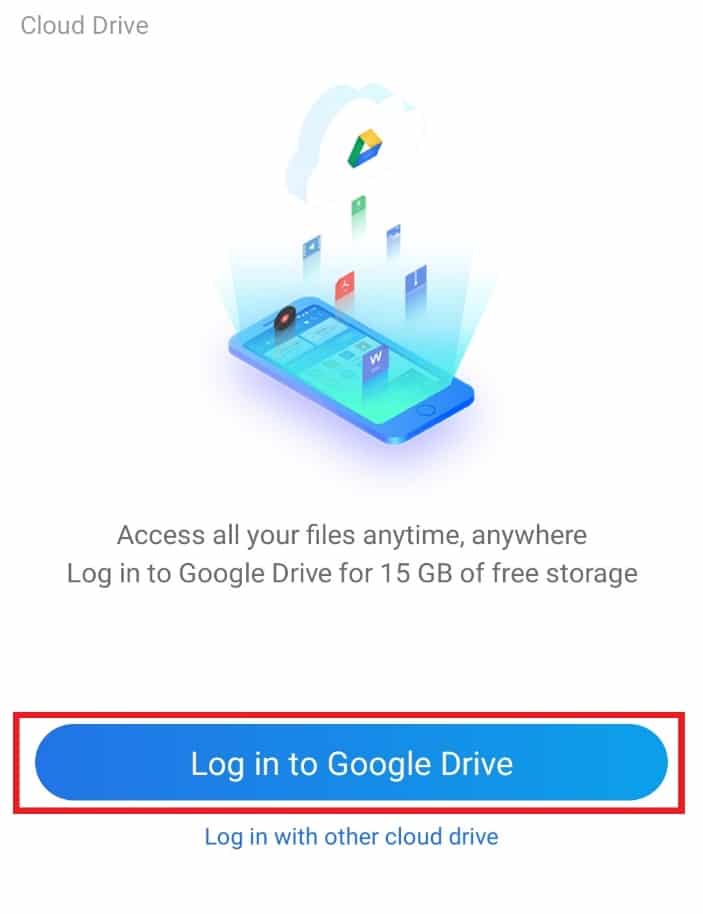
အကောင့်ဝင်ပြီးသည်နှင့်၊ သင်သည်သင်၏ဆန္ဒအရသင်၏စာရွက်စာတမ်းများကိုဝင်ရောက်ကြည့်ရှုပြီးစီစဉ်နိုင်သည်။
အဆင့် 7: ဖိုင်ကြည့်ရှုခြင်းကို စီရန်
ဖိုင်များစီစဉ်ခြင်းနှင့် စီရန်များအတွက် နည်းပညာအကူအညီကို ပံ့ပိုးပေးသည့်အပြင် ES ဖိုင်ရှာဖွေသူသည် ဖိုင်များ၏မြင်ကွင်းကို နှစ်သက်ဖွယ်ဖြစ်အောင် ထိန်းသိမ်းထားရန် ကူညီပေးပါသည်။ ဤအတွက်၊ သင်သည် မြင်ကွင်းရွေးချယ်မှုမှ ဖိုင်များကို စိတ်ကြိုက်ပြင်ဆင်ပြီး ခွဲထုတ်နိုင်သည်။ သင်၏ ES အက်ပ်တွင် အလားတူလုပ်ဆောင်ရန် အောက်ပါအဆင့်များကို လိုက်နာပါ-
1. စတင်လိုက်ပါ။ES File Explorer အက်ပ်.
2. ဖိုင်များကဏ္ဍတွင်၊ ကိုနှိပ်ပါ။သုံးစက်စခရင်၏ ညာဘက်အပေါ်ထောင့်ရှိ အိုင်ကွန်။
![]()
3. ကိုနှိပ်ပါ။အမြင်drop-down menu တွင်။

4. ကိုပြောင်းပါ။အမြင်နှင့်ဖိုင်များကိုစီပါ။လိုအပ်ချက်အရ
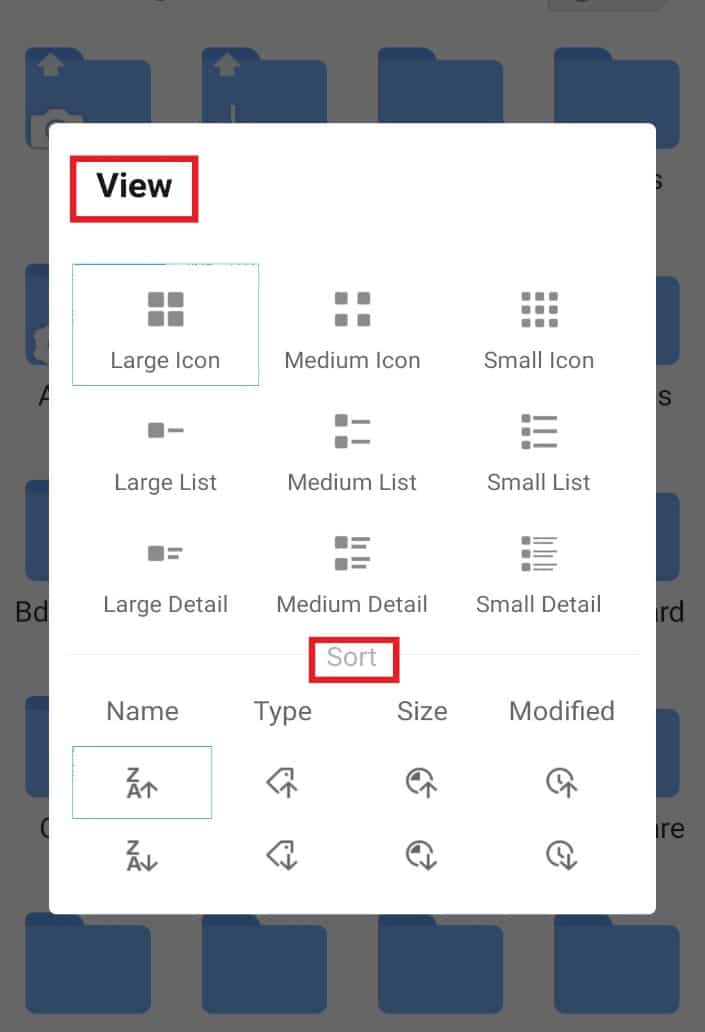
ဖတ်ရန်-Google Drive တွင် ထပ်နေသောဖိုင်များကို ဖယ်ရှားနည်း
အဆင့် 8: ဖိုင်များကို စာဝှက်ပါ။
ES ဖိုင်ရှာဖွေသူသည် သင်၏အရေးကြီးသောစာရွက်စာတမ်းများနှင့် ဖိုင်များကိုကာကွယ်ပေးသည့် စကားဝှက်၏နောက်ထပ်အင်္ဂါရပ်တစ်ခုပေးပါသည်။ Android တွင် .estrongs ကိုအသုံးပြုရန် ဖိုင်မန်နေဂျာရှိ စာဝှက်ရွေးချယ်မှုကို အသုံးပြုခြင်းဖြင့် သင်သည် ထိုသို့ပြုလုပ်နိုင်သည်။
1. ES ဖိုင်ရှာဖွေသူတွင်၊ ကိုဖွင့်ပါ။ဖိုင်မျက်နှာပြင်.
2. အပေါ်ကို ကြာကြာဖိထားပါ။ဖိုင် သို့မဟုတ် ဖိုင်တွဲစကားဝှက်တစ်ခုထည့်လိုပါသလား။
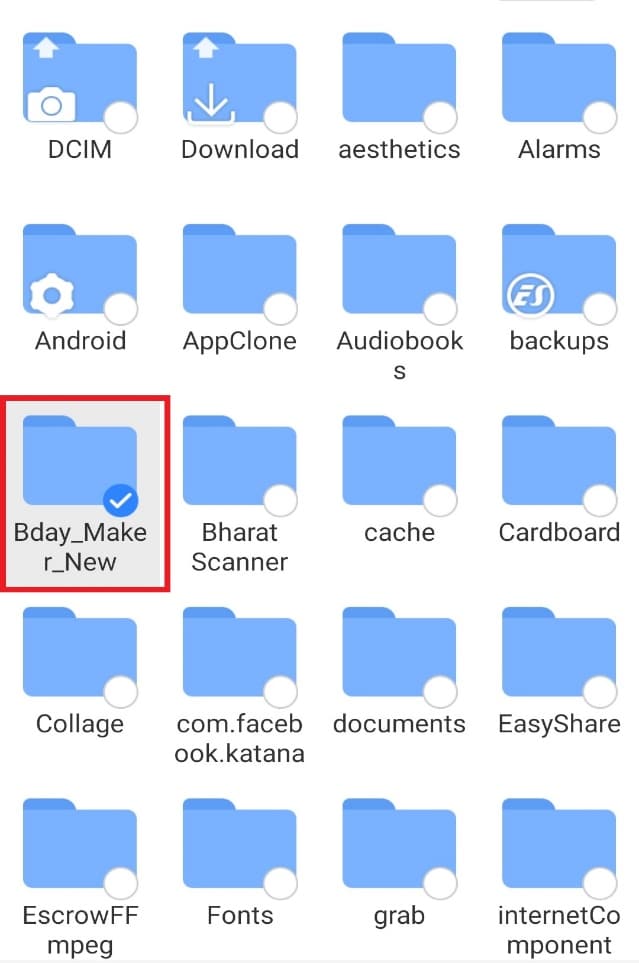
3. ကိုနှိပ်ပါ။နောက်ထပ် ပေါ်လာတဲ့ pop-up menu ပေါ်မှာ။
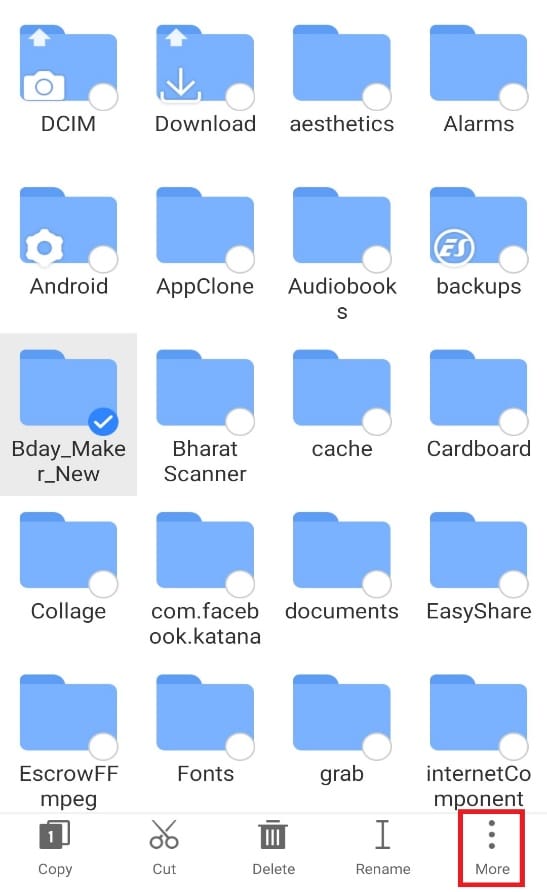
4. ကိုနှိပ်ပါ။စာဝှက်မီနူးမှ
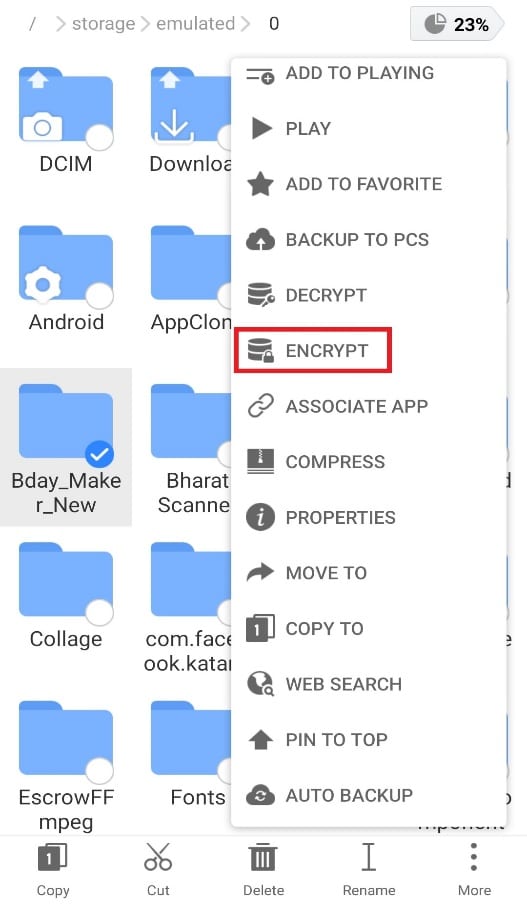
5. ရိုက်ပါ။Password ကို ဖိုင်အတွက်ကိုနှိပ်ပါ။ရလားအတည်ပြုရန်။
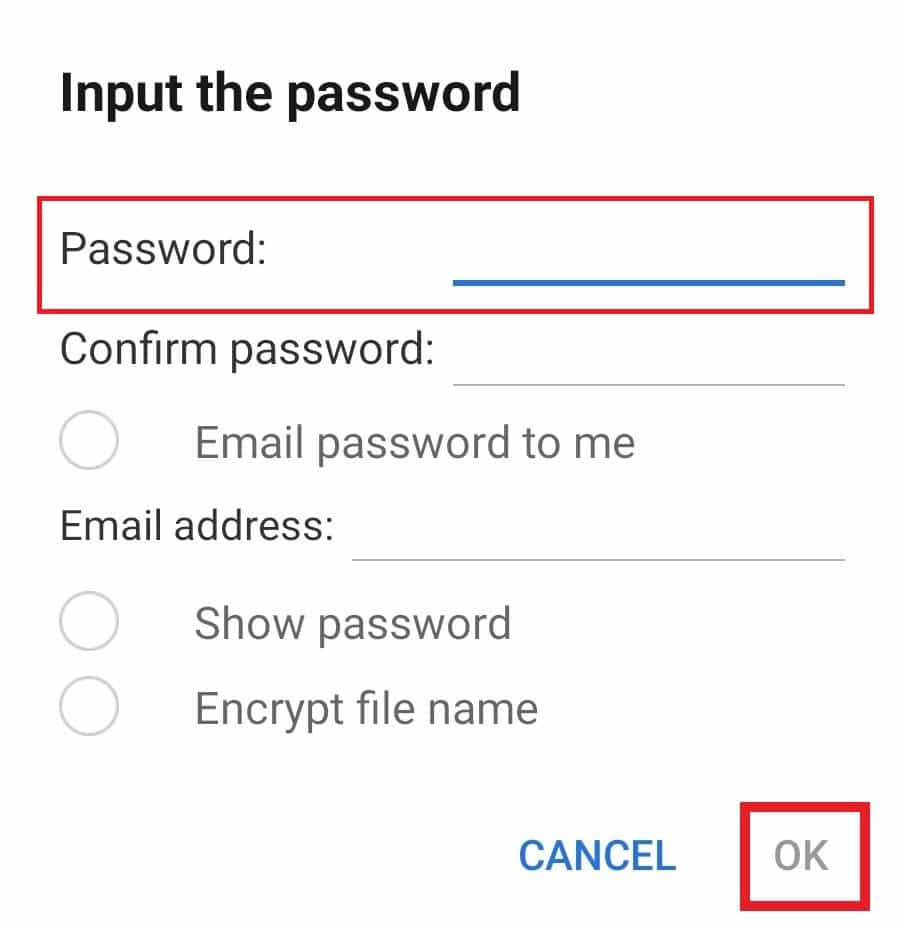
အဆင့် 9- တစ်ကြိမ်တည်းတွင် အက်ပ်များစွာကို ဖြုတ်ပါ။
ES file explorer သည် Android အသုံးပြုသူများကို များစွာ ကူညီပေးသည့် အခြားနည်းလမ်းမှာ ၎င်းတို့အား အက်ပ်များစွာကို တစ်ကြိမ်တည်းတွင် ဖြုတ်ပစ်နိုင်စေခြင်းဖြင့် ဖြစ်သည်။ ဤနည်းလမ်းသည် အချိန်ကုန်သက်သာပြီး အလွန်ထိရောက်သည်။ ၎င်းကိုရွေးချယ်ရန်၊ အောက်ဖော်ပြပါညွှန်ကြားချက်များကို လိုက်နာပါ။
1. ကိုဖွင့်ပါ။ES File Explorerအက်ပ်ကို နှိပ်ပါ။အက်ပ်အိုင်ကွန်ပင်မစခရင်ပေါ်တွင်။
![]()
2. ကိုရွေးချယ်ပါ။အက်ပ်များသင်ဖျက်လိုသောကိုနှိပ်ပါ။ဖြုတ်ပါ။အောက်တွင်ရွေးချယ်မှု။
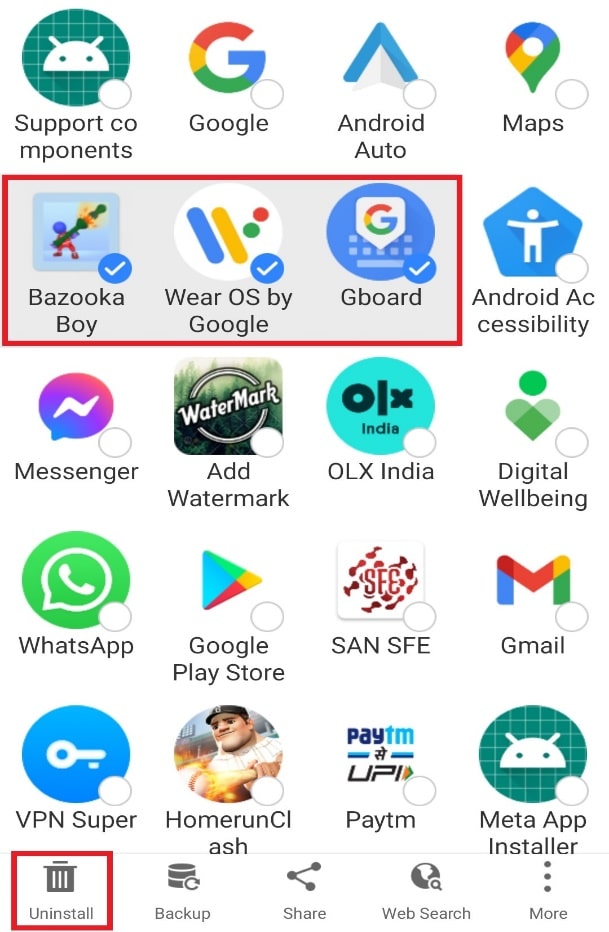
3. ကိုနှိပ်ပါ။အိုကေအက်ပ်တစ်ခုစီကို ဖျက်ရန်။
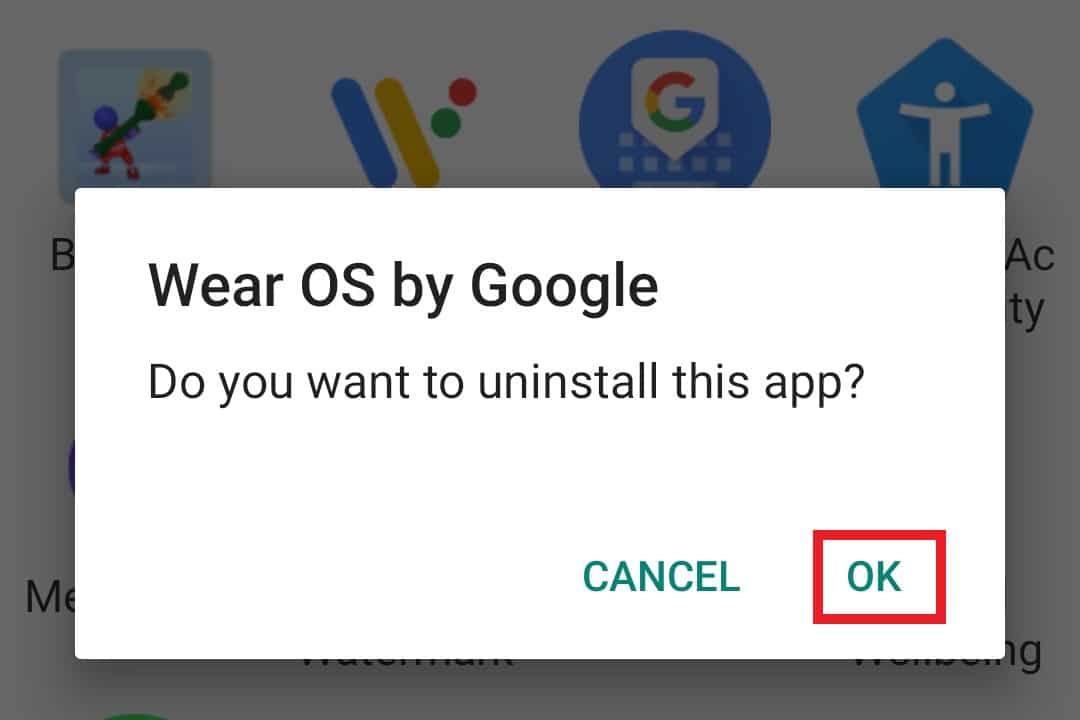
ဖတ်ရန်-Android ရှိ အက်ပ်များကို SD ကတ်သို့ ရွှေ့နည်း
မှတဆင့် ဖိုင်များ ပေးပို့နိုင်သည်။အနီးနားတွင် မျှဝေပါ။ES ဖိုင်ရှာဖွေသူတွင်။ ဤအင်္ဂါရပ်သည် Android သုံးစွဲသူအား တစ်ချက်နှိပ်ရုံဖြင့် အနီးနားရှိ Android စက်သို့ ဖိုင်များပေးပို့နိုင်စေပါသည်။ ဤနည်းလမ်းသည် အလွန်အဆင်ပြေပြီး ဤဖိုင်မန်နေဂျာ၏ အကောင်းဆုံးတစ်ခုဖြစ်သည်။ သင့်အချိန်ကုန်သက်သာပြီး အခြားဖုန်းသို့ ဖိုင်တစ်ခုပေးပို့လိုပါက၊ .estrongs ကိုအသုံးပြုရန် အောက်ဖော်ပြပါအဆင့်များကို လိုက်နာပါ။
1. အက်ပ်ကိုဖွင့်ပြီးအကြာကြီးနှိပ်ပါ။ပေါ်မှာဖိုင် သို့မဟုတ် ဖိုင်တွဲမျှဝေလိုပါသည်။
2. ကိုနှိပ်ပါ။နောက်ထပ်.
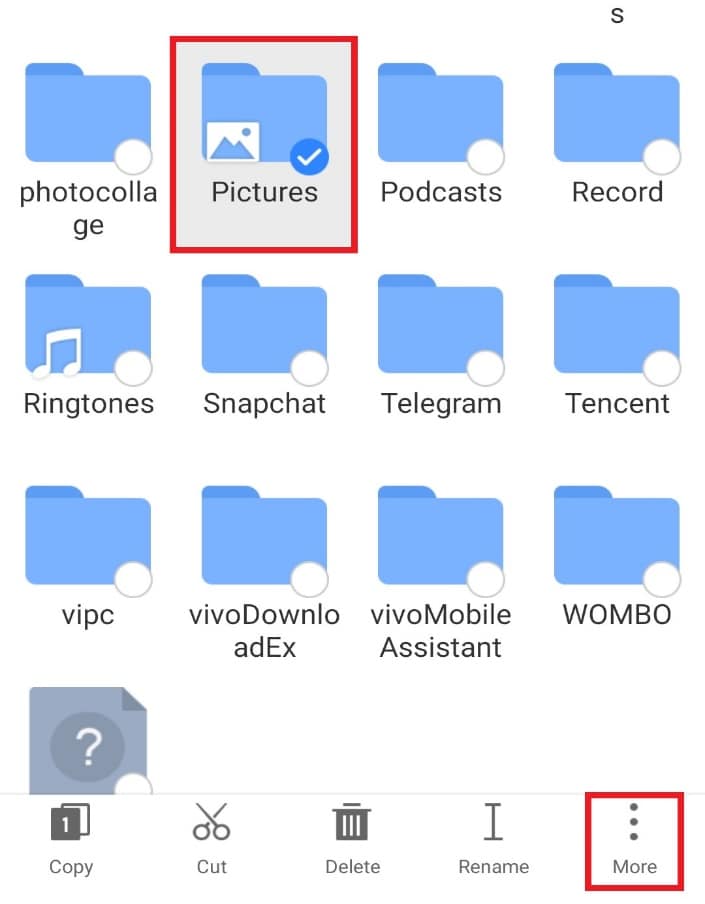
3. ကိုနှိပ်ပါ။SHARE လိုက်ပါ။မီနူးမှ
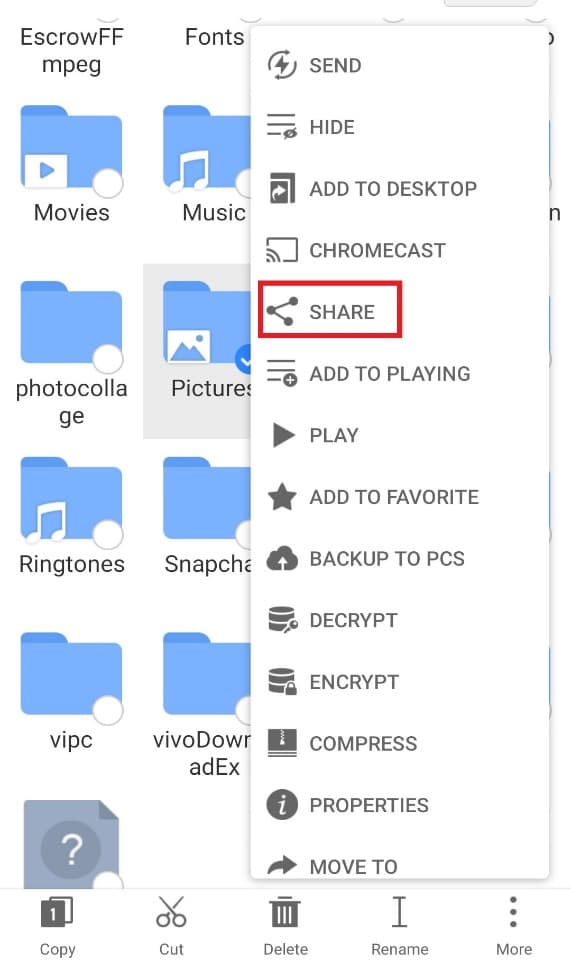
4. ကိုနှိပ်ပါ။အနီးနားတွင် မျှဝေပါ။.
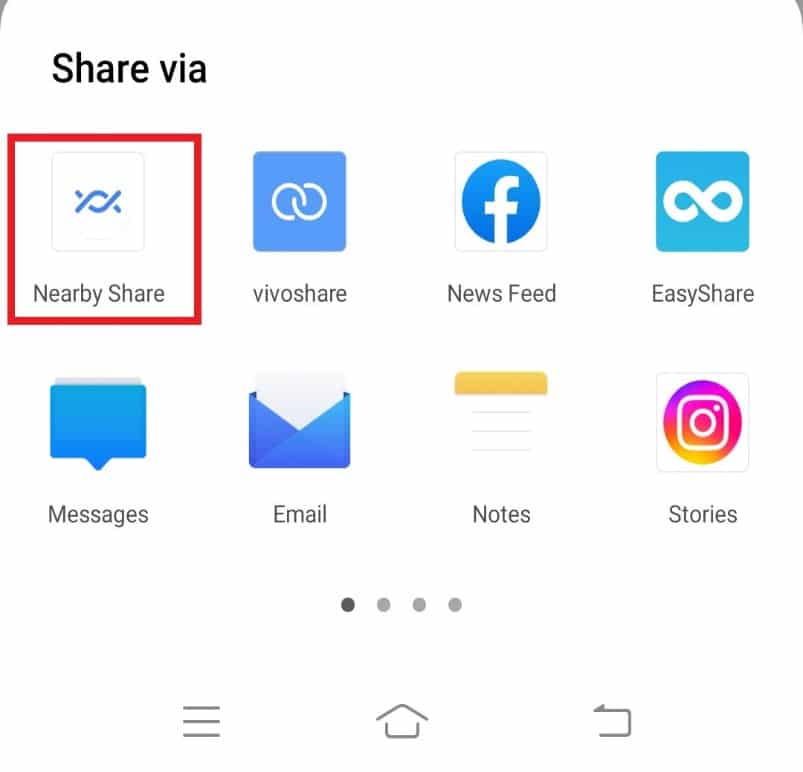
5. အနီးနားရှိ စက်များကို ရှာပါ။ဖိုင်ကိုမျှဝေပါ။
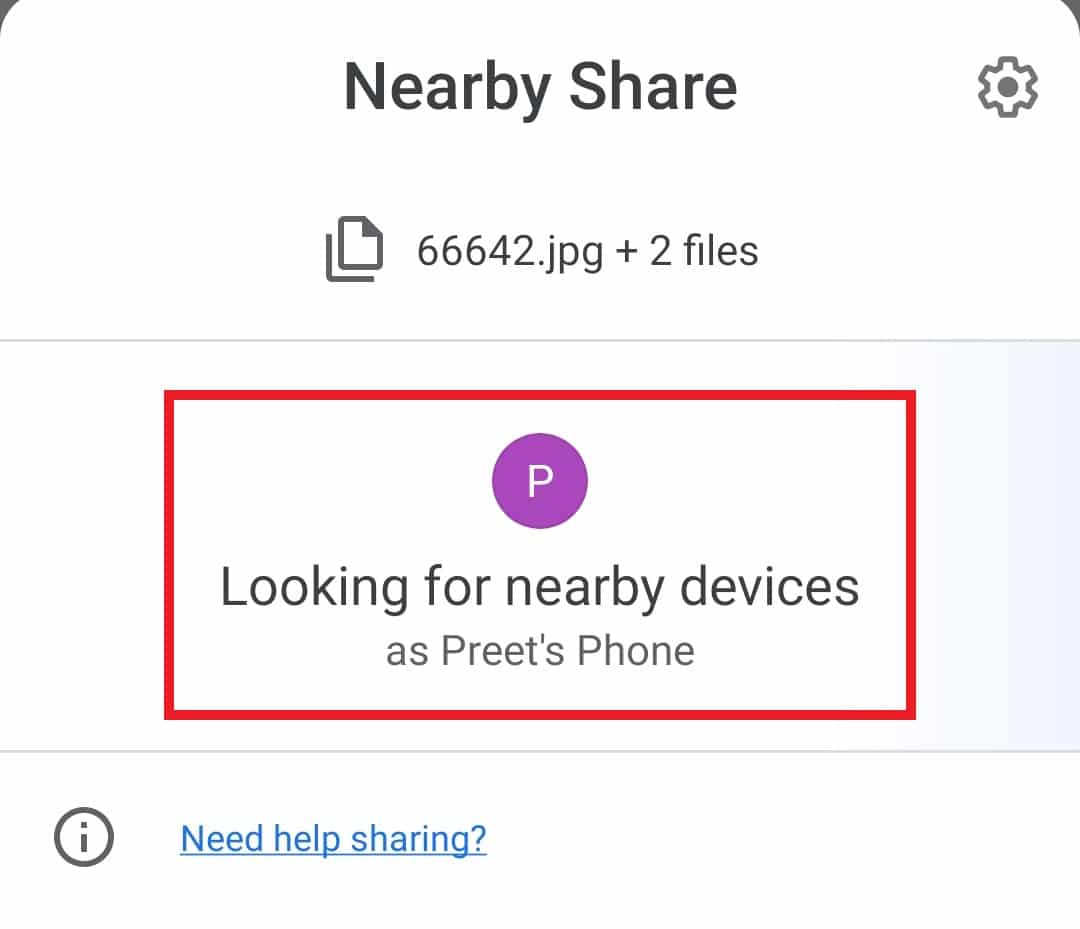
အကြံပြုထားသည်-
ဤလမ်းညွှန်ချက်သည် အထောက်အကူဖြစ်ပြီး သင့်အကြောင်း ပိုမိုသိရှိနိုင်မည်ဟု မျှော်လင့်ပါသည်။.အားသန်သည်။နှင့် Android တွင် ယေဘုယျအားဖြင့် ES ဖိုင်ရှာဖွေသူ။ ES ဖိုင်ရှာဖွေသူနှင့် ၎င်း၏အင်္ဂါရပ်များကို အလွယ်တကူဝင်ရောက်ကြည့်ရှုရာတွင် မည်သည့်နည်းလမ်းက သင့်အား အကောင်းဆုံးကူညီပေးခဲ့ကြောင်း ကျွန်ုပ်တို့အား အသိပေးပါ။ သင့်တွင် မေးမြန်းမှု သို့မဟုတ် အကြံပြုချက်များရှိပါက အောက်ပါမှတ်ချက်ကဏ္ဍတွင် ၎င်းတို့ကို ချန်ထားခဲ့ပါ။ ထို့အပြင် သင်နောက်ထပ်လေ့လာလိုသည်များကို ကျွန်ုပ်တို့အား အသိပေးပါ။